
Sve operacije opisane u ovom materijalu obavlja vlasnik mobilnog uređaja po vlastitom nahođenju i na vlastitu odgovornost! Za oštećenje telefona ili drugih negativnih rezultata firmwarea, ili postupci povezani s njom odgovorni su za korisnike isključivo izvođenje manipulacije korisnika!
Priprema
Prije prebacivanja na čast 8A firmware izravno, iznimno je poželjno izvršiti neke pripremne korake. To će vam omogućiti da ispravno odaberete metodu za ponovno instaliranje upravljačkog uređaja Emui, za provedbu postupka što je brže moguće i sigurnije u odnosu na stroj, kao i korisničke podatke koji su pohranjeni u njemu.Modifikacije čast 8a
Da biste odredili primjenjivost ove ili one metode ponovnog instaliranja mobilnog OS-a s vama, morate formirati njegovu izmjenu u čast 8a primjer. Postoje četiri opcije za razmatranje modela: Jat-lx1, Jat-l21, JAT-L41., Jat-l29 , Najlakši način da saznate što je indeks karakteriziran uređajem, možda gleda na stražnju ploču - podatke koje vas zanimaju su ovdje s malim fontom i označeni "modelom".
Između ostalog, izmjena uređaja se prikazuje u "Postavke" upravljačkog rada mobilnog OS-a. Otvorite postavke Emui, idite na odjeljak sustava
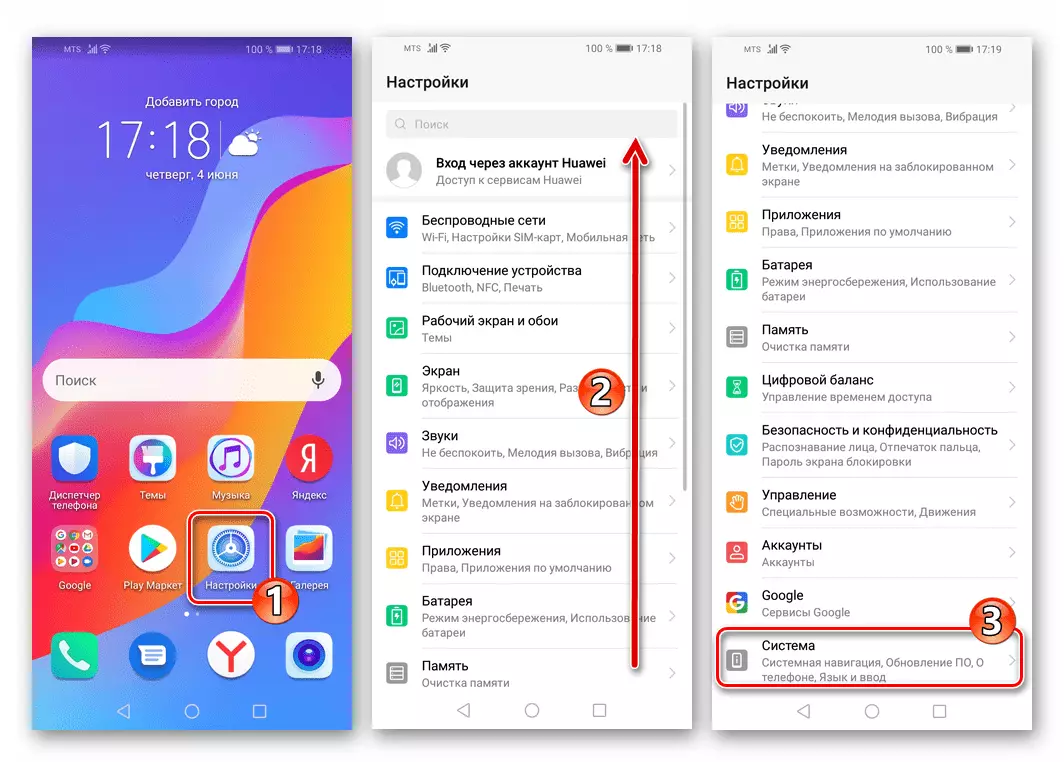
I dodirnite "O telefon". Na zaslonu se otvara, naći ćete informacije koje su vam potrebne je vrijednost "modela" točke.
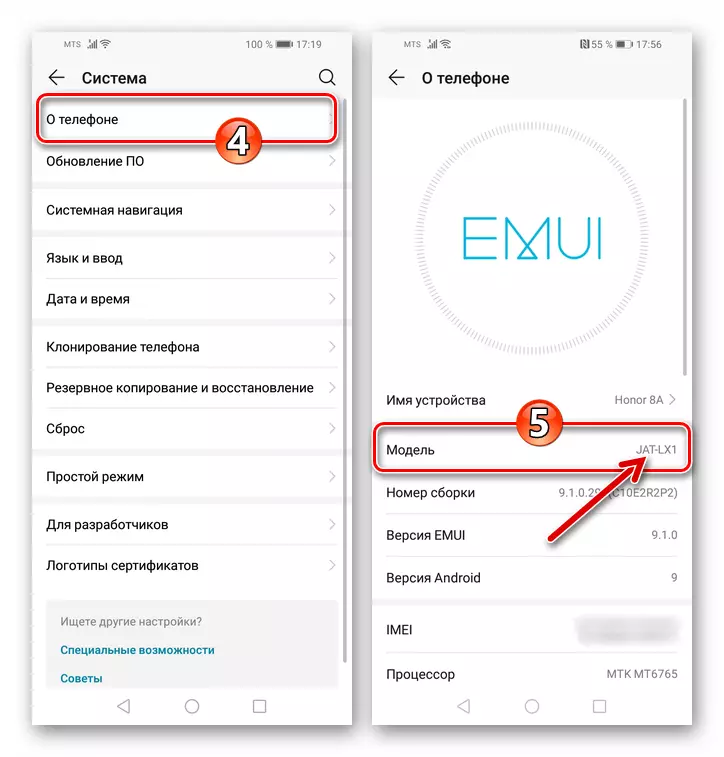
Dalje, članak raspravlja o časti 8a s indeksom modela Jat-lx1 , U isto vrijeme, vlasnici drugih modifikacija uređaja mogu koristiti bez problema i brige u njihovom poštivanju sljedećih uputa "metoda 1", "metoda 2" i "metoda 3". Što se tiče "metode 4", može se primijeniti na počast 8A izmjene osim JAT-LX1, ali će biti potrebno pronaći firmware pogodan za njegovu verziju uređaja. "Metoda 5", koja uključuje obnovu performansi uređaja s ozbiljno oštećenim softverskim dijelom, pogodan je isključivo za JAT-LX1!
PC softver
U većini slučajeva, korištenje računala kao alata za firmware telefona koji se razmatra nije potrebno. U istoj osobi koja preferira upravo takve interakcije sa sustavnim softverom na mobilnom uređaju, kao iu slučajevima kada se sredstva ne primjenjuju na samom uređaju, bilo neučinkovite, bit će potrebno upravljati jednim od sljedećih programa za Windows ,
Huawei Hisoite.
Mekan od časti 8a proizvođača, nazvan Hisoite. Dopustite vam da sigurnosne kopije podataka akumuliranih u memoriji, ažurirajte operativni sustav modela, kao i ponovno instaliranje i povratak na stariji EMI montažu nego u ovom trenutku. Da biste dobili program na računalu i povezivanju mobilnog uređaja, slijedite ove korake:
- Idite na odjeljak za preuzimanje na službenoj web stranici Huawei kako slijedi:
Preuzmite Huawei Myuite aplikacija s službene web stranice
- Kliknite gumb "Preuzmite za Windows".
- Ako je potrebno, navedite način spašavanja raspodjele sijena.
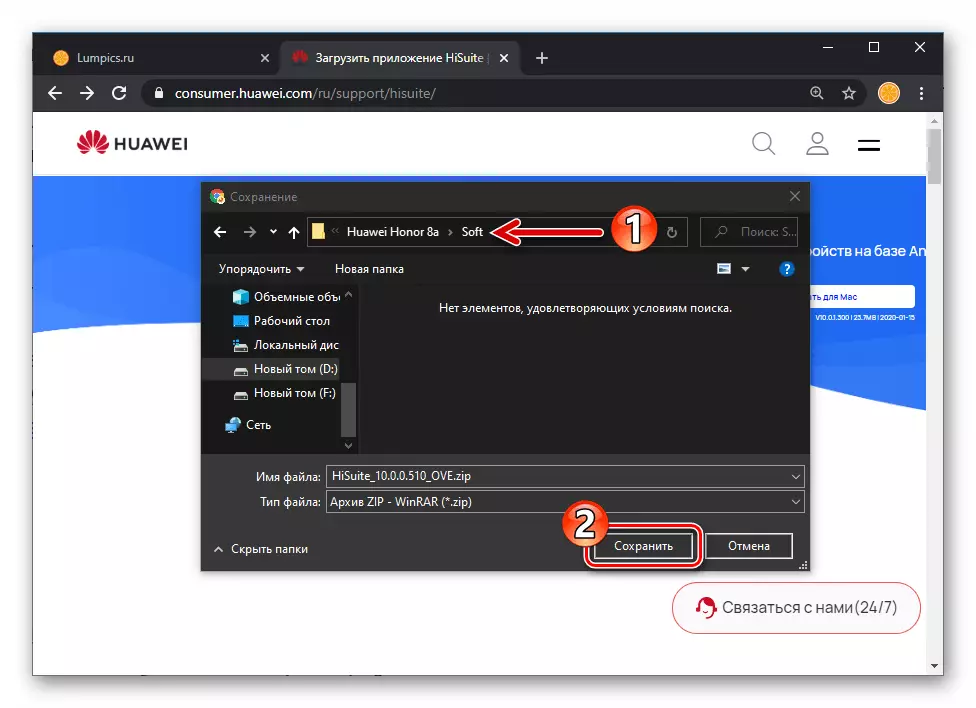
Pričekajte da preuzimanje preuzima arhivu s instalacijom.
- Raspakirajte primljeni paket
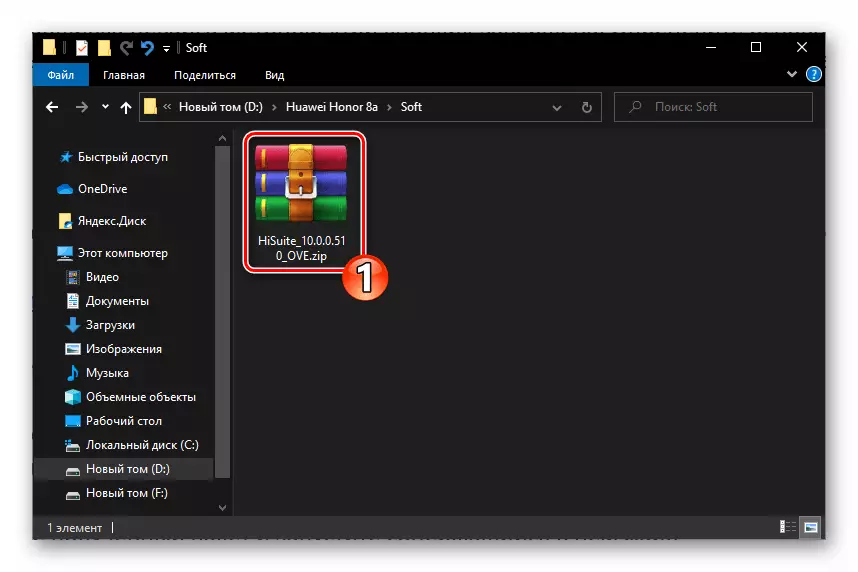
i pokrenite datoteku koja se nalazi u njemu Hisuite_10.0.0.510_Ove.exe..
- Kliknite "Next" u prvom prozoru čarobnjaka za instalaciju Hiskuite
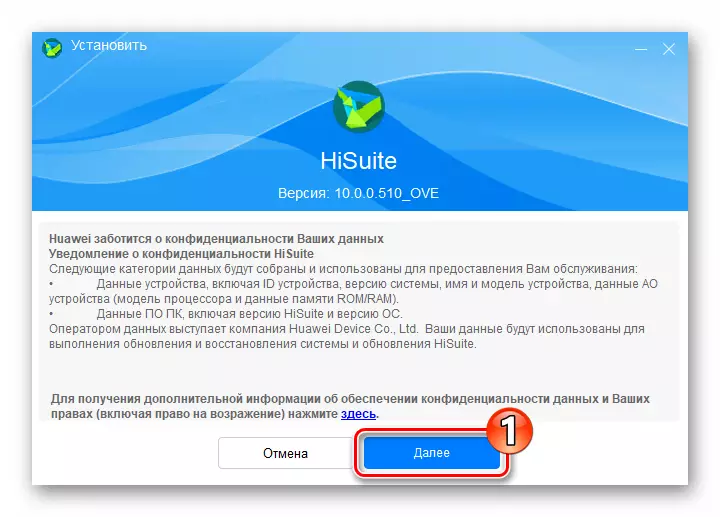
I onda "dopustiti" u drugom.
- Očekujte završetak kopiranja programskih datoteka na PC disk.
- Kliknite "Start" u završnom prozoru instalacijskog haucle.

Nakon toga možete pristupiti instalacijskim mogućnostima instaliranog softvera otvaranjem "Hisuite" naljepnice na radnoj površini sustava Windows.
- Otvaranje Hiskuita, spojite se na računalo u Android Honor 8a. Na mobilnom uređaju odaberite USB mod veze "Prijenos datoteka".
- U prozoru upravitelja na računalu pod upitom o instalaciji Android verzije programa, kliknite "U redu".
- Kao rezultat uparivanja pametnog telefona i računala u gore navedenom redoslijedu, prvi hiroite mobilni klijent će biti raspoređen i lansiran, dodirnite "Next", a zatim "Prihvati" na zaslonima prikazanim time.
- Navedite pristup programu svim android modulima potrebnim za obavljanje njegovih funkcija -

Kliknite "Dopusti" od mobilnih OS zahtjeva.
- Sljedeće na zaslonu časti 8A će prikazati "kod za povezivanje":
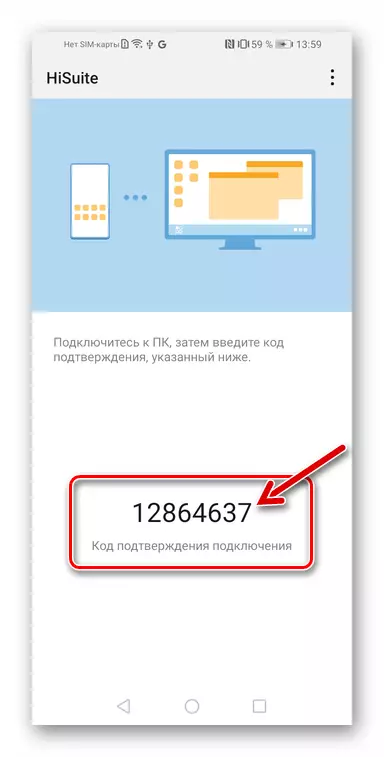
Ovaj kod mora biti unesen u prozor koji se prikazuje na radnoj površini.
- Kliknite na gumb "Connect" pored polja DIGIT kombinacije.
- Kliknite "Dopusti" u prozoru s zahtjevom za pružanjem pristupa IMEI smartphone tako da je Hisoite naknadno može lako odrediti dostupnost ažuriranja softvera sustava za vašu instancu uređaja.
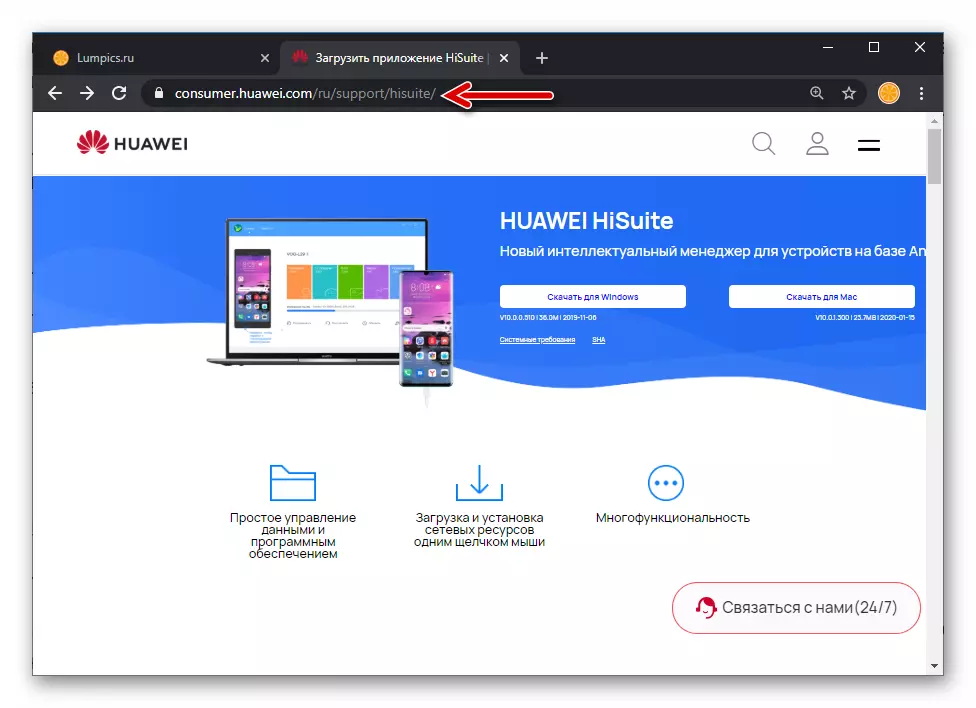
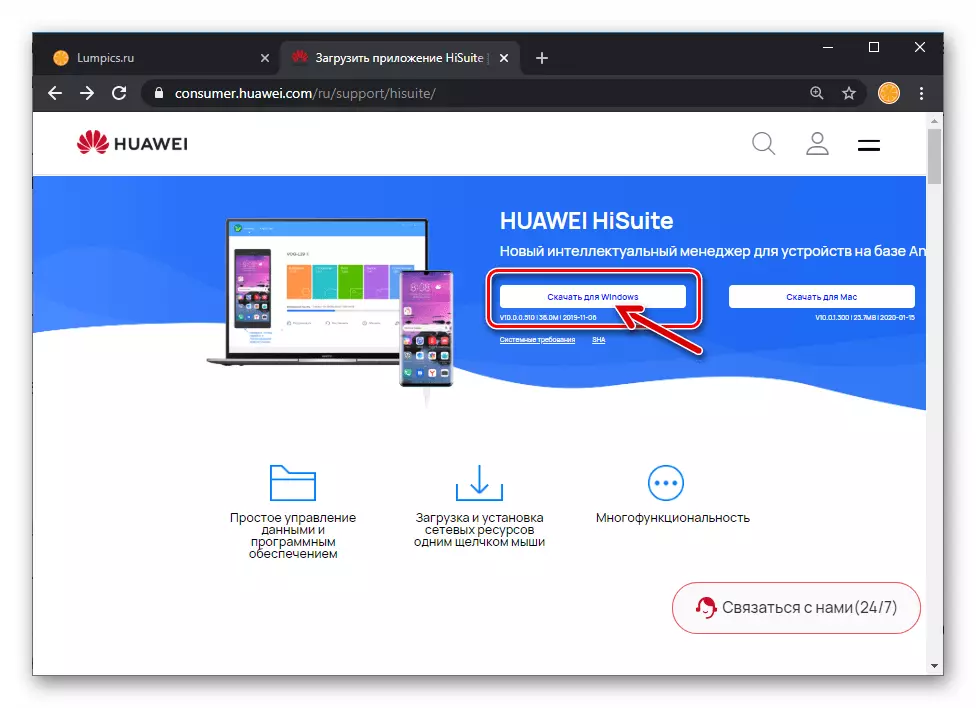
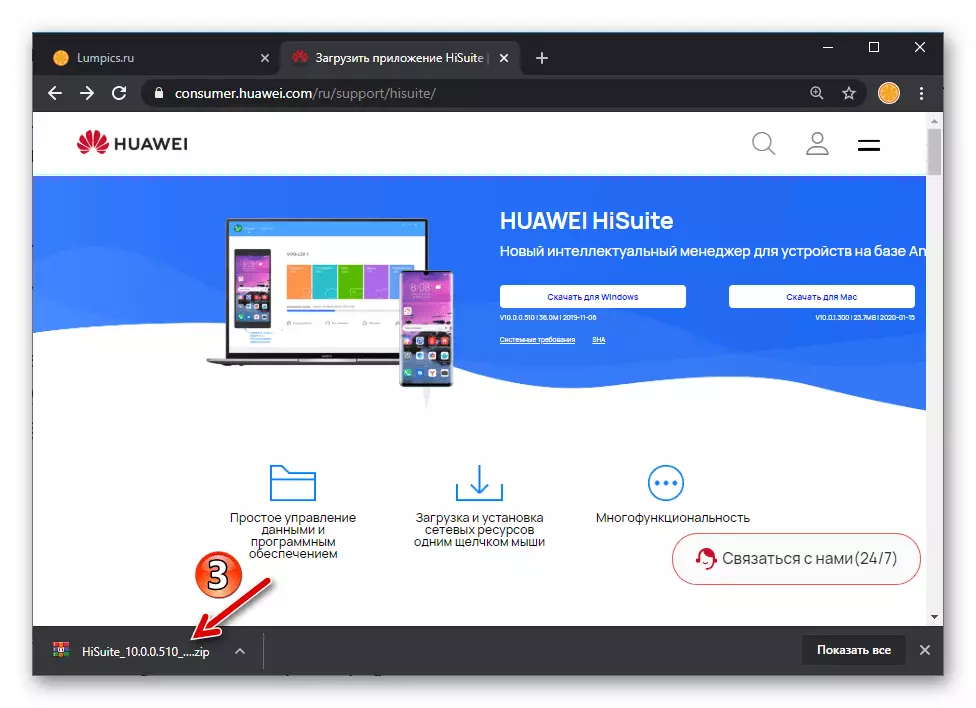

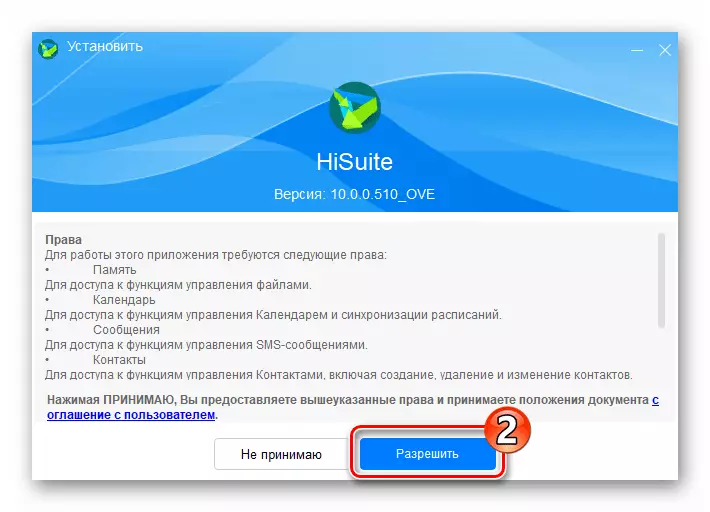
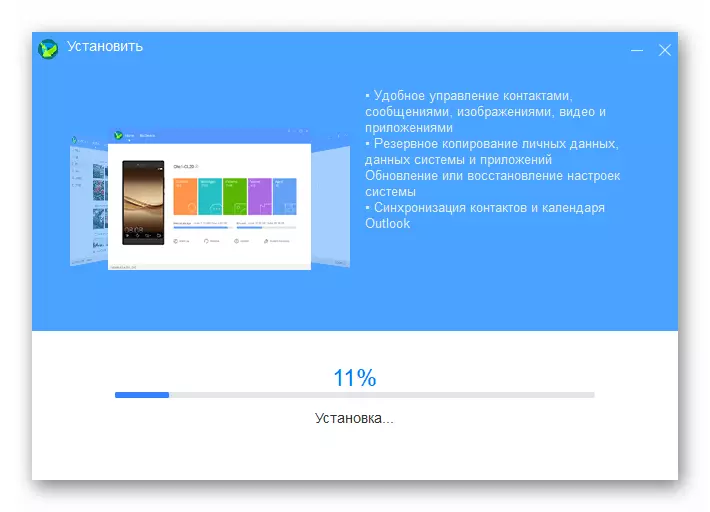

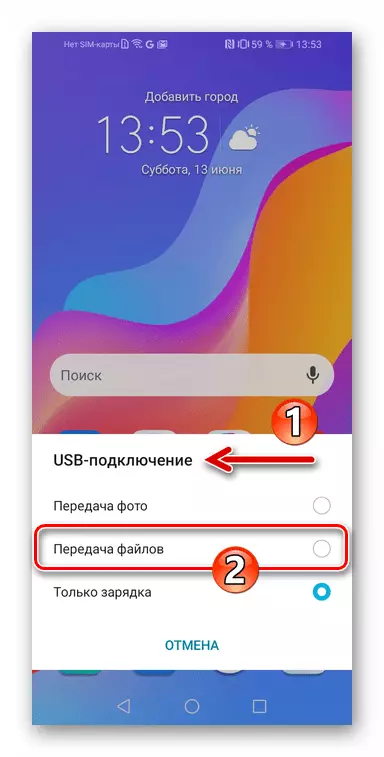
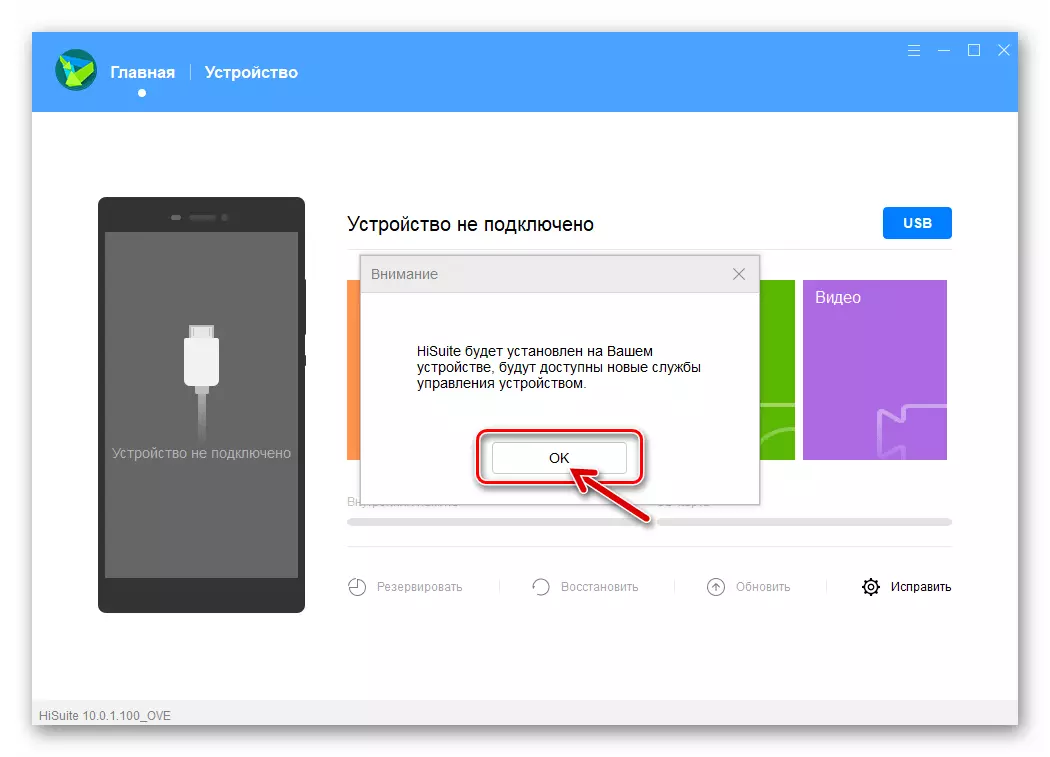

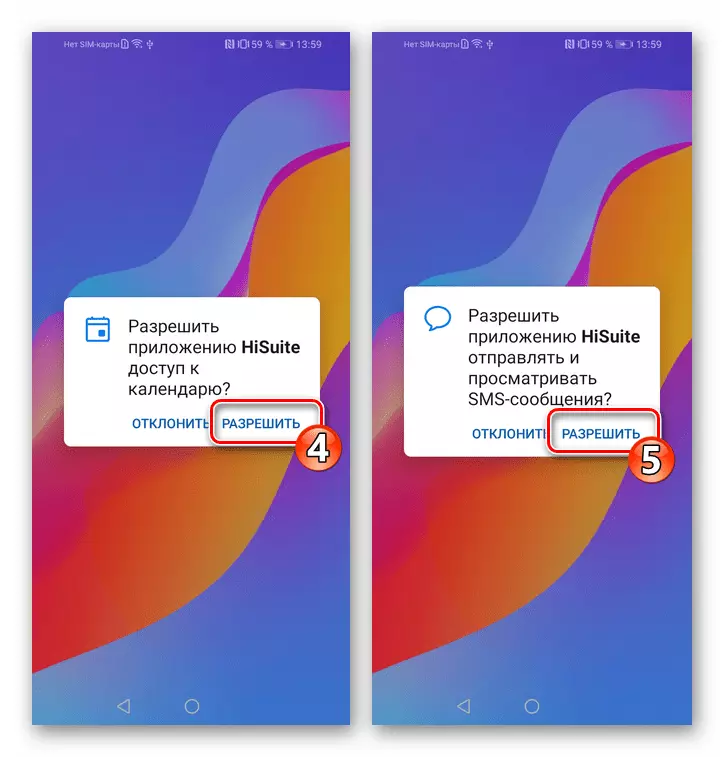
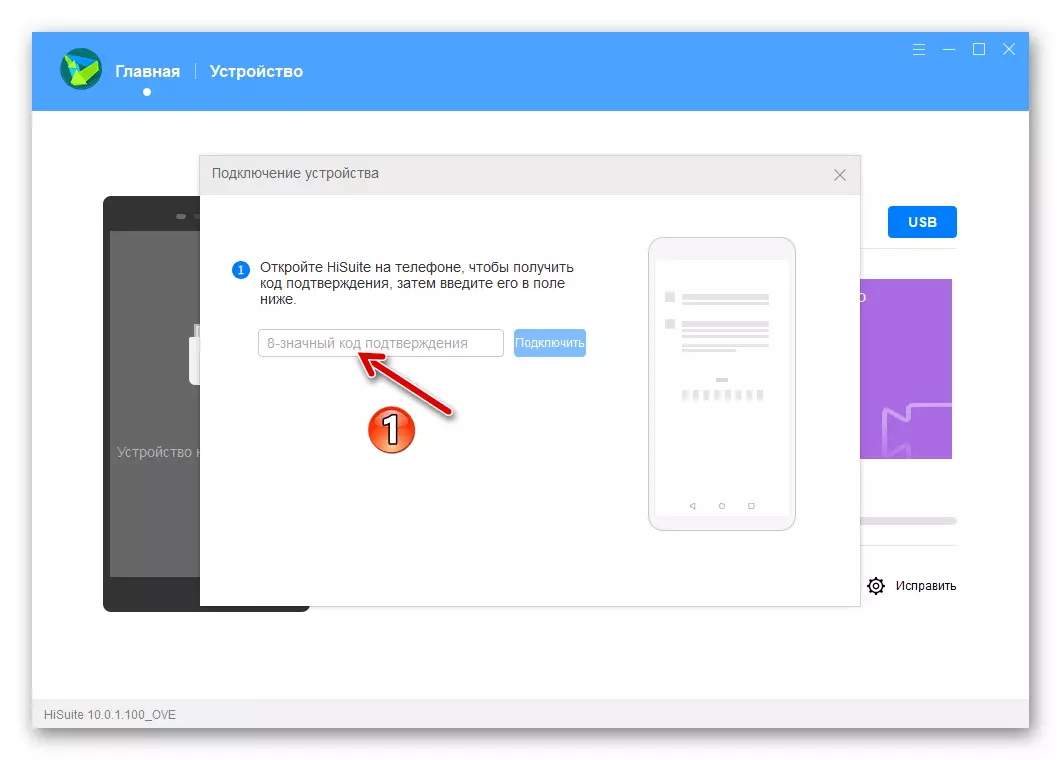


Sp flash alat
U slučaju sustava za čast, 8a ozbiljnih problema, koji se izražavaju u činjenici da smartphone prestaje podnijeti bilo kakve znakove života - "dired" - može se reći da je jedini način da vrati uređaj na uređaj je Provesti manipulacije kroz univerzalni program za firmware MTK uređaje - SP Flash alat.
Nemojte požuriti da opremite svoje računalo određenog softvera u pripremnoj fazi - za rad s modelom koji se razmatra, to će zahtijevati njezinu definiranu i posebno konfiguriranu verziju. Za početak, možete dobiti informacije o mogućnostima instrumenta i zajedničkim značajkama njegove operacije, čitati sljedeći članak:
Emui fondovi
Bez manje učinkovita od gore opisanog, metoda spremanja vlastitih podataka iz časti 8A memorije je uključenost isporučenog uređaja uređaja uređaja. Nakon preporučenih preporuka možete jednostavno formirati sigurnosnu kopiju svega važnih od pametnog telefona, spremiti ga na microSD memorijsku karticu, a kasnije, ako je potrebno, vratiti informacije.
- Ako to nije učinjeno ranije, pripremite izmjenjivi pogon i instalirajte ga na mobilni uređaj.
- Otvorite "Postavke" Emui, pomičite se kroz otvoren popis opcija do dna i dodirnite "sustav".
- Idite na odjeljak "Backup i Recovery", kliknite Sigurnosna kopija podataka.
- Potvrdite podatke o čitanju o početnom sredstvu, dodirujući "Next" na svom dočelju zaslon i "Prihvati" pod popisom prava koje je dostavila zahtjev.
- Zatim odaberite "vanjski pogon", dodirnite "memorijsku karticu", a zatim kliknite gumb "Backup" ispod otvorenog zaslona.
- Instalirajte potvrdne okvire u potvrdne okvire u blizini imena tih vrsta podataka koje treba čuvati u sigurnosnoj kopiji. Nakon završetka izbora dodirnite gumb "Reserve".
- Dođite do lozinke kako biste zaštitili sigurnosnu kopiju, unesite ga dvaput u polje na zaslonu, a zatim kliknite "Dalje". Sljedeći korak napišite savjet koji vam pomaže da zapamtite zaboravljenu lozinku iz sigurnosne kopije i dodirnite "Ready".
- Očekujte da će postupak sigurnosne kopije dovršiti, nakon čega slijedi gumb "Finish" na dnu.
- Za vraćanje na uređaju spremljenom u sigurnosnim informacijama:
- Obavljati stavke 1-3 ove upute.
- Kliknite "Vanjski pogon", zatim "Memory Card". Zatim, u "vraćanje iz sigurnosne kopije", zaslon je otvoren dodirnite datum stvaranja jednog od sigurnosnih kopija u prijenosnom pogonu.
- Ako trebate ukloniti oznake s desne strane imena tipova podataka koji ne trebaju biti raspoređeni na pametnom telefonu, kliknite "Vraćanje".
- Unesite lozinku dodijeljenu sigurnosnom kopiranju u procesu stvaranja, dodirnite "OK". Zatim dodirnite "Nastavi" pod obavijesti sustava, poništite po potrebi, mjesto medijskih datoteka i potvrdite pokretanje postupka oporavka klikom na U redu.
- Očekujte završetak postupka za implementaciju podataka iz sigurnosne kopije u sjećanju časti 8a, bez poduzimanja bilo kakvih radnji. Nakon vraćanja datoteka i postavki, kliknite "Finish" na dnu zaslona i ponovno pokrenite pametni telefon.


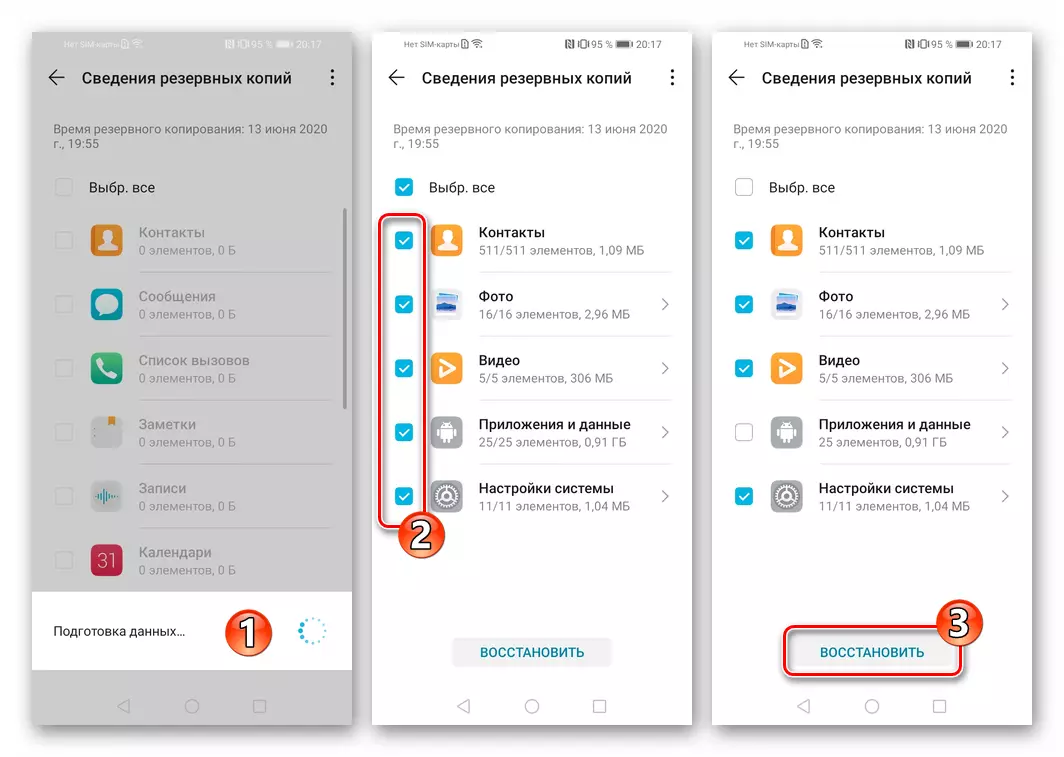
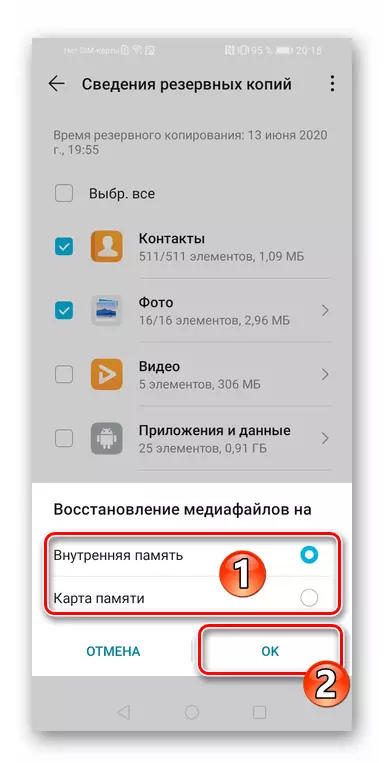


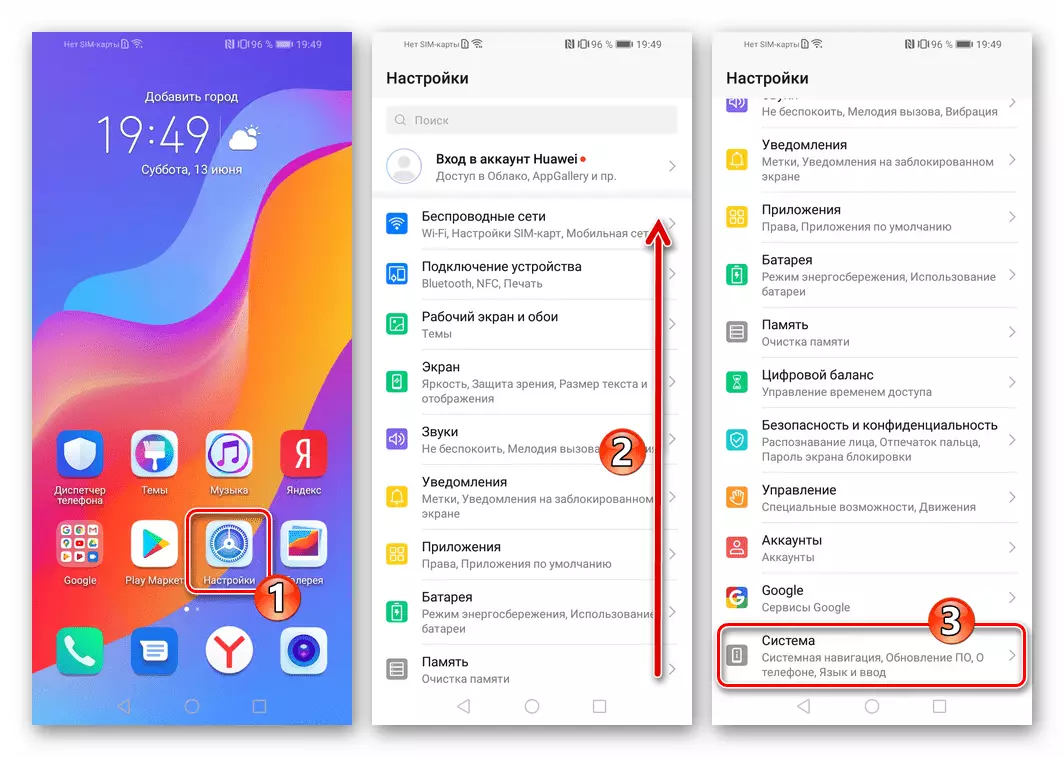
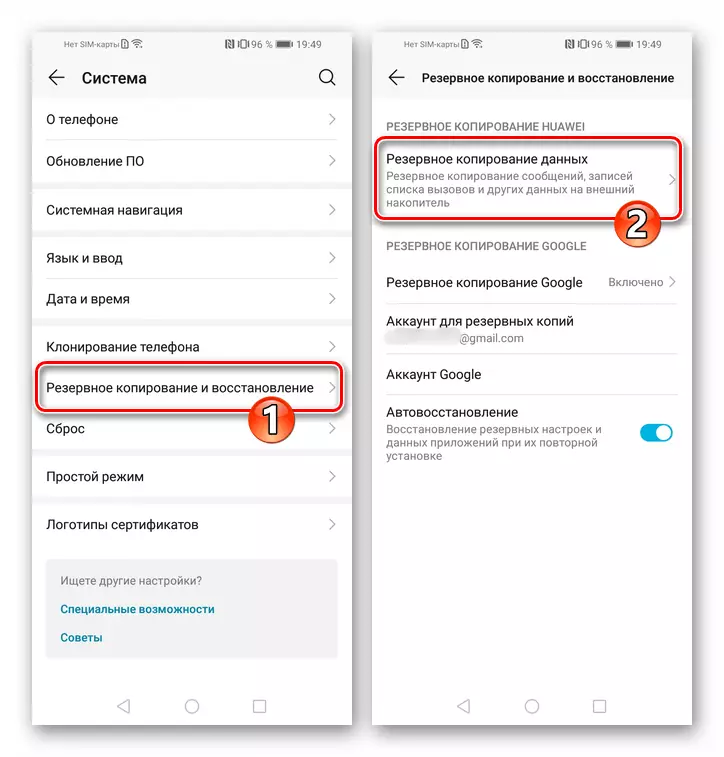

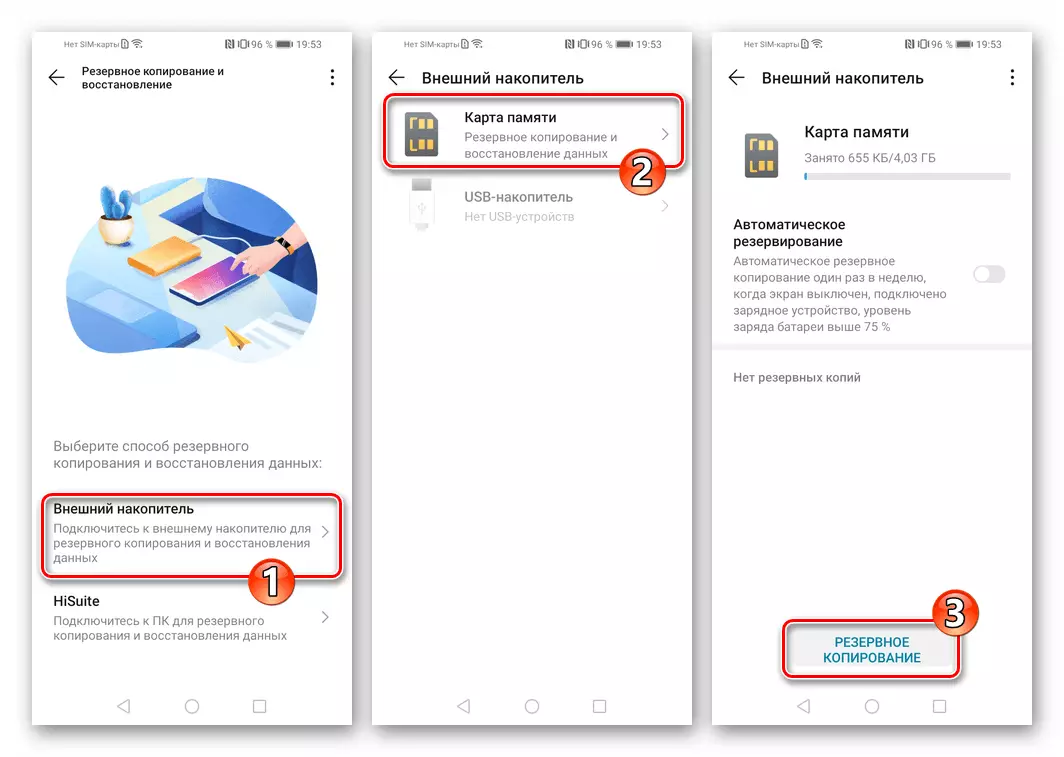
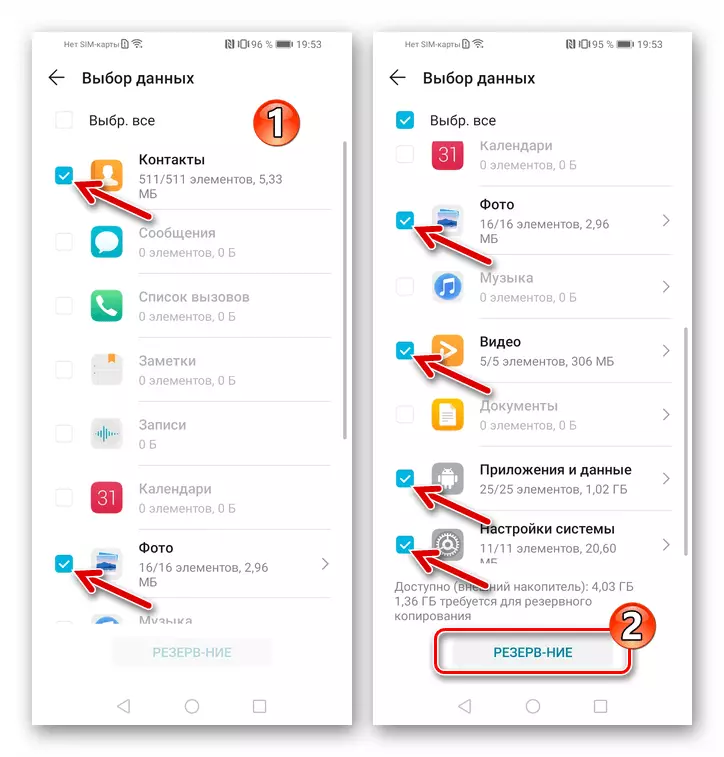

Resetirajte uređaj.
Većina problema s softverskim dijelom bilo kojeg Android-uređaja se javlja ne zbog "loše kvalitete" firmware, već kao rezultat rada i pogrešaka korisnički instaliranog softvera koji su se nakupili u repozitoriju "smeća", i slične fenomene. Dakle, čišćenje sjećanja časti 8a od informacija i nadjačati postavke Emui OS-a "od nule" može se vrlo često obnoviti odgovarajućom razinom izvedbe postupka. Između ostalog, za vraćanje uređaja u tvornički stanje neće biti suvišna ako postoji želja ili potreba za uspostavljanjem mobilnog OS-a "puna".Firmware
Bez obzira na sadašnje stanje programskog dijela časti 8a i željeni krajnji rezultat, preporučuje se da se upoznate s opisom procesa resetiranja OS na pametnom telefonu od početka do kraja. Poželjno je intervenirati u radu mobilnog uređaja na temelju sustava, samo stjecanje potpunog povjerenja u vlastite snage i firmware firmware s jednom ili drugom metodom.
Metoda 1: OTA-Ažuriranje
Glavno rješenje zadatka održavanja časti 8a softvera je osiguran u uređaju za kontrolu Android-Shell. Govorimo o alatu "Update sustava", koji zapravo funkcionira u automatskom načinu rada, ako korisnik nije isključio tu mogućnost. U načinu "prisilnog", navedeni alat se koristi kako slijedi.
- Ako želite, ne samo da će ažurirati firmver pametnog telefona, već i instalirati ga "iz čistog lista", prije daljnjih manipulacija, izvedite ispuštanje uređaja na tvorničke postavke i čišćenje gore opisane memorije u ovom materijalnom metodi ,
- Spojite pametni telefon u Wi-Fi mrežu, otvorite postavke EMIU ". Zatim, krhak popis particija padova dolje, idite na "sustav".
- Kliknite "Update by", nakon čega će se zaslon alati za preuzimanje otvoriti i instalirati ažuriranja u čast 8a mobilnog OS-a, a također će se automatski pokrenuti provjerom dostupnosti mogućnosti ažuriranja Emui na instancu pametnog telefona. Ako ste ažurirali na Huawei poslužitelju, primit ćete odgovarajuću obavijest.
- Dodirnite "Nova verzija" ako se to ponudi ažuriranju ažuriranja. S spremnicom za početak preuzimanja ažuriranja kliknite na gumb "Preuzmi i instaliraj".
- Očekujte preuzimanje preuzimanja paketa ažuriranih komponenti za Emui OS. Usput, u procesu možete nastaviti koristiti funkcije telefona. Nakon što se sve potrebne datoteke preuzmu i provjeravaju, gumb "Install" će se prikazati na ažuriranju sustava. Kliknite na ovaj element - pokrenut će se ponovno pokretanje pametnog telefona i pokrenuti se instalacija ažurirane verzije svog OS-a.
- Pričekajte dok sustav ne napravi potrebne manipulacije - proces se vizualizira pomoću postotnog metra izvršenja prikazanog na zaslonu. Nakon što se sve nove komponente integriraju u uređaj, automatski će se ponovno pokrenuti. Zatim se sustav inicijalizira i optimizira aplikacije, a zatim napokon pokreće ažuriranu Android-Shell Emui.
- Samo u slučaju, ponovite izvršenje prethodnih stavki ove upute. Za čast 8a, pogotovo ako sustav na uređaju nije dugo ažuriran, moguće je sipati sljedeća ažuriranja za već instalirane ažuriranja - ako je tako, instalirajte ih.
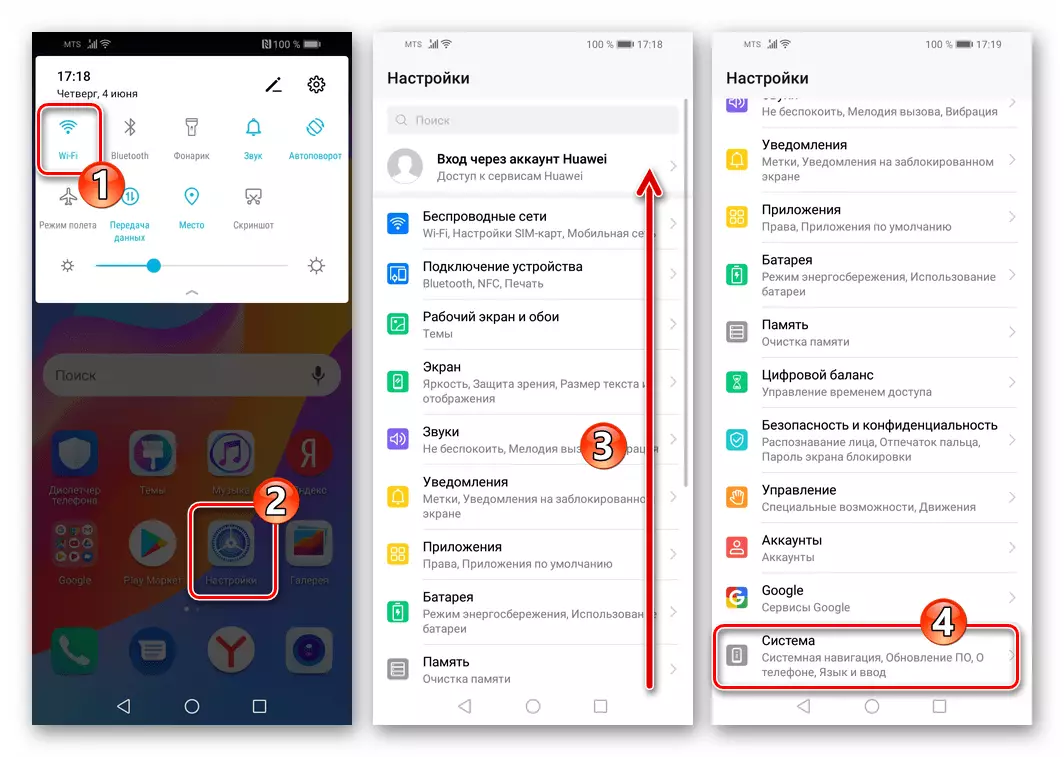
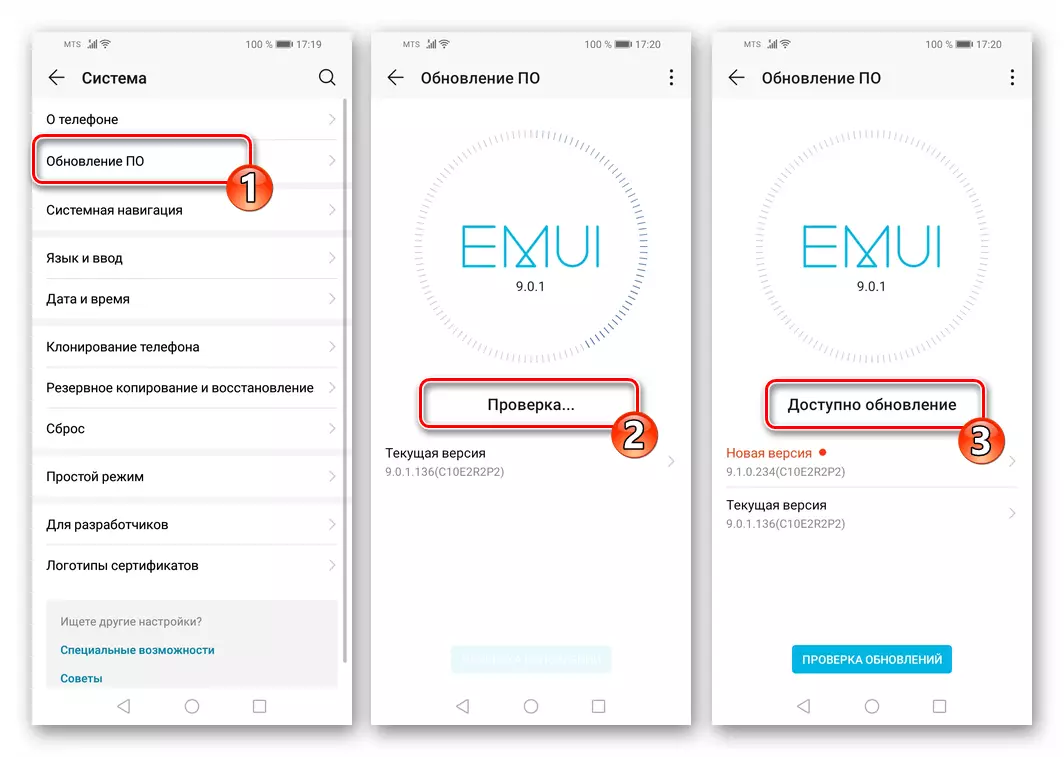
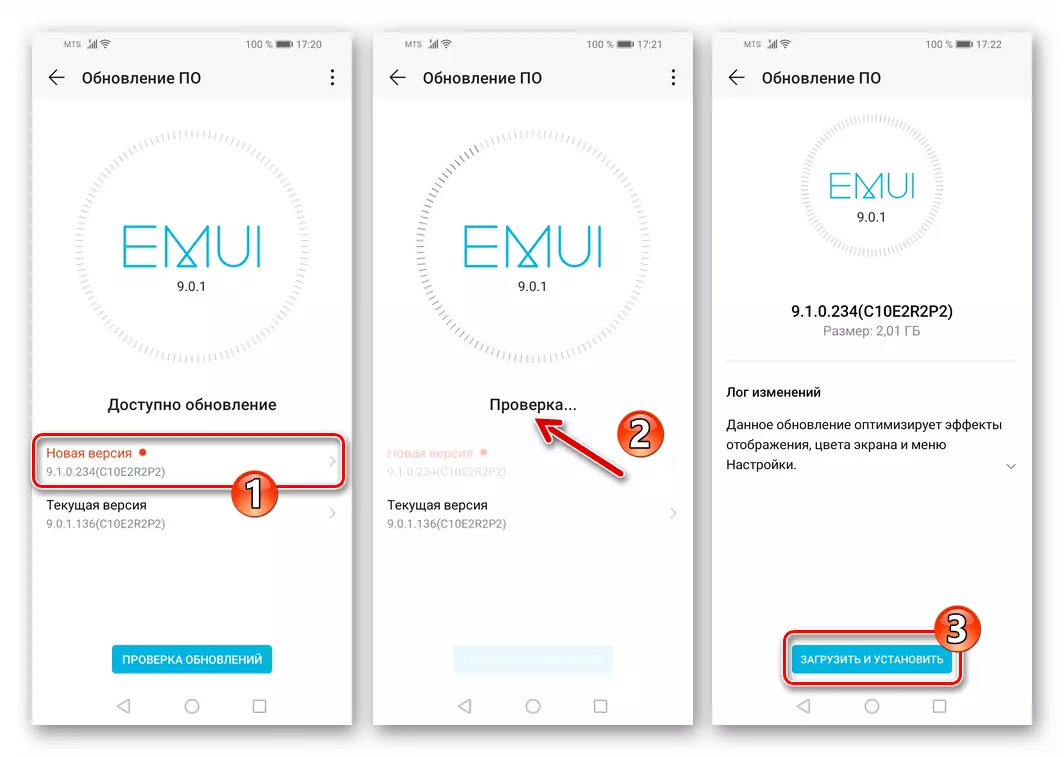



Metoda 2: Huawei Hisyaite
Radije izvršavanja održavanja sustava za svoje mobilne uređaje s korisnicima radne površine čast 8A kreatori predlažu da upravljaju programom Branded Myuite, više puta spomenuti u članku. Ovaj menadžer za rad s Huawei i časnim pametnim telefonima omogućit će vam ne samo da aktualizirate verziju Emui, već se i vratite na model koji se razmatra jedan od onih sklopova koji su prethodno objavljeni za njega.
Ažurirajte Emui
- Pokrenite visoko i siguran mobilni uređaj s programom. Stvorite sigurnosnu kopiju informacija, u memoriji uređaja. Sve te operacije su gore opisane u prvom dijelu ovog materijala.
- Kliknite na način "Update" opciju - koji se nalazi u izborniku pod blokovima koji prikazuju populaciju telefona pogona.
- Nešto čekati provjeru verzija uređaja instaliranog i prisutan na Huawei poslužitelju firmvera uređaja.
- Ako je svježe dostupno za čast 8a, trenutno se trenutno radi, emui verzija će se pojaviti s odgovarajućom obaviješću i gumbom za ažuriranje - kliknite na njega.
- Kliknite "Dopusti" u sljedećem prozoru da biste počeli instalirati sustav koji je ponudio je sustav.
- Očekujte preuzimanja trebate ažurirati Android datoteke,

I onda njihovo implementaciju na pametnom telefonu.
- Nakon instalacije instalacije ažuriranja, smartphone će se ponovno pokrenuti. Hisoite će obavijestiti završetak operacije, ali u stvarnosti ažurirani OS će morati čekati neko vrijeme.
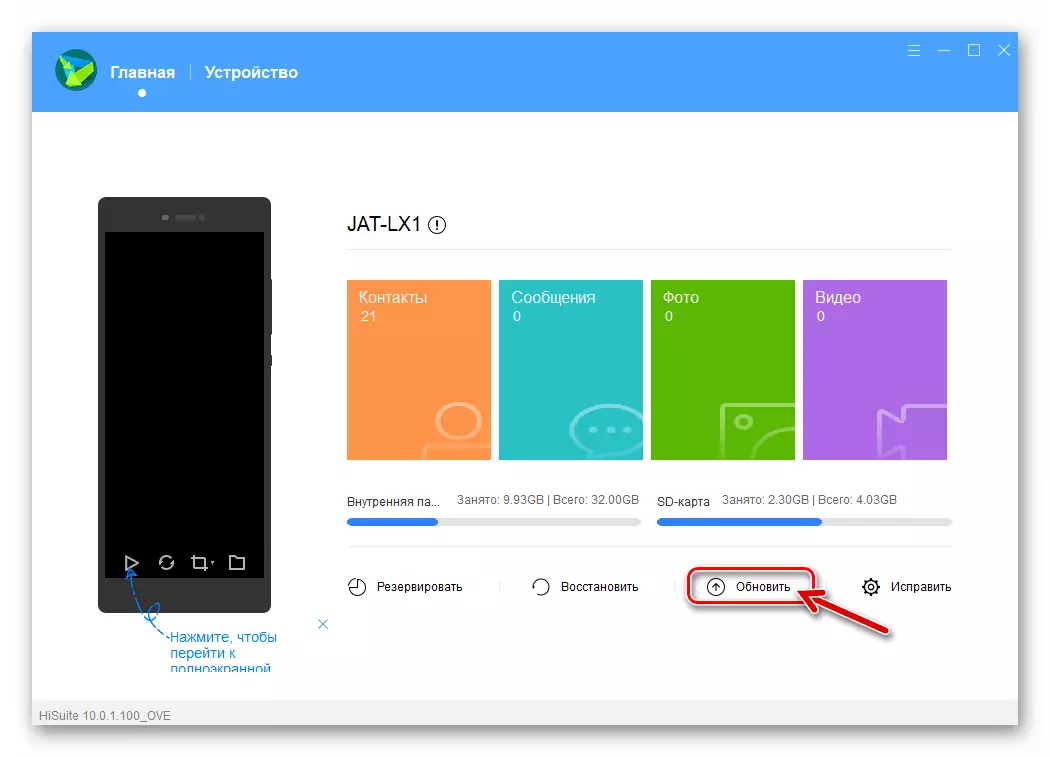

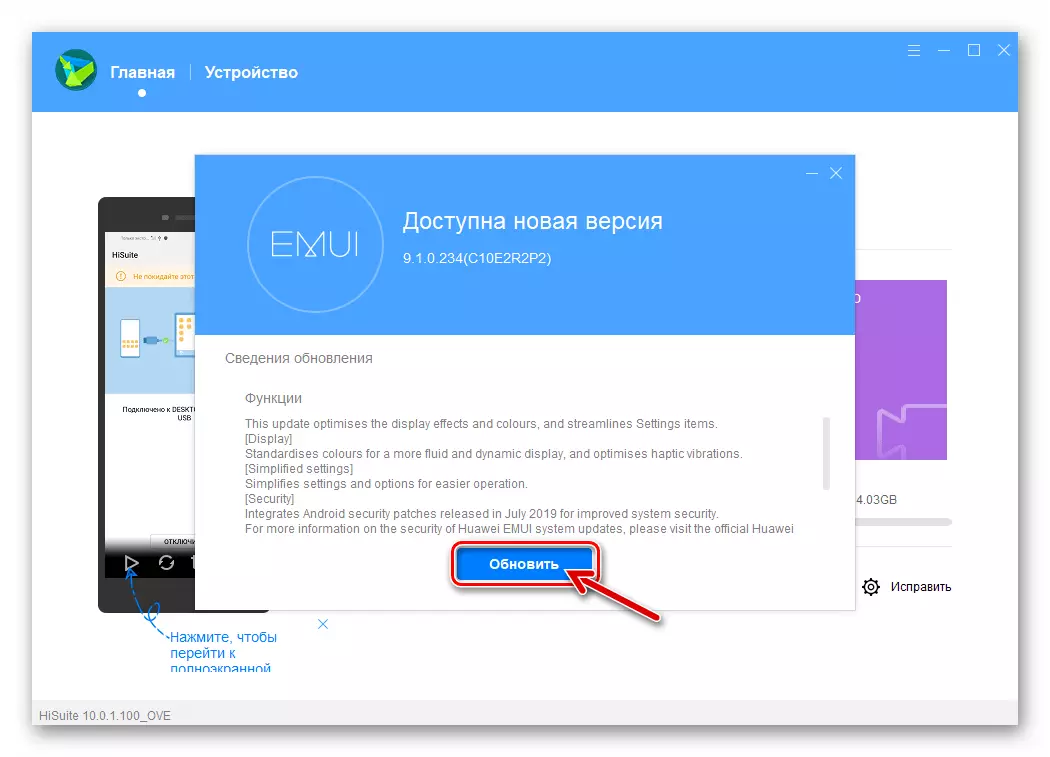
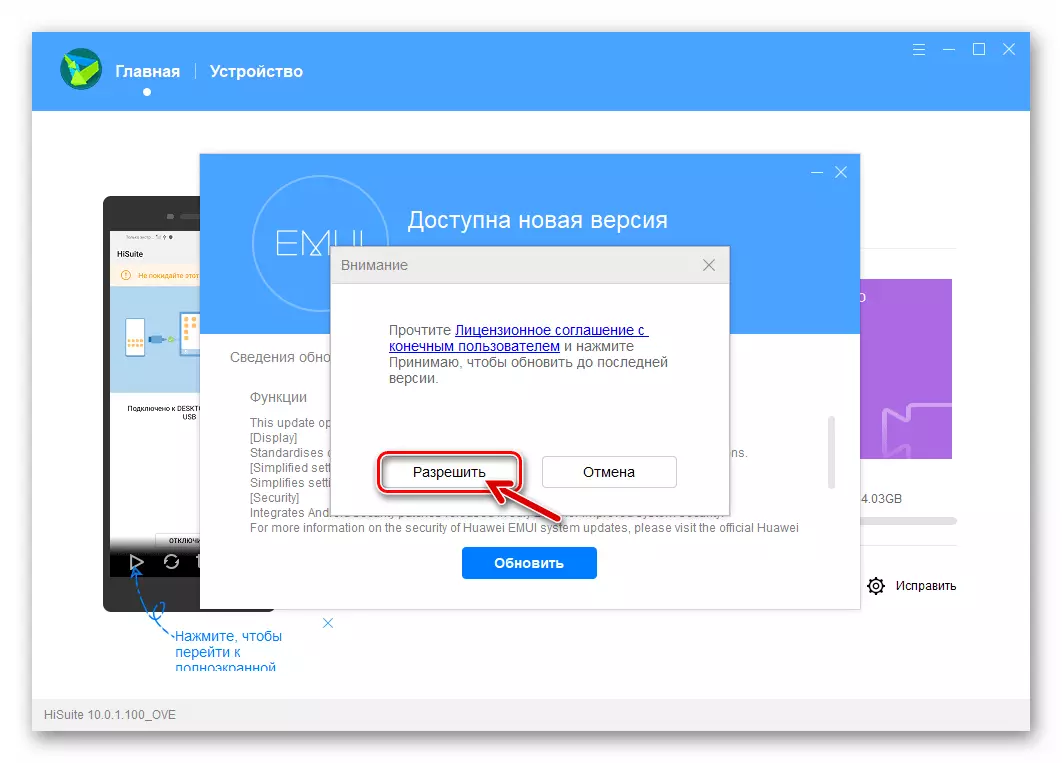

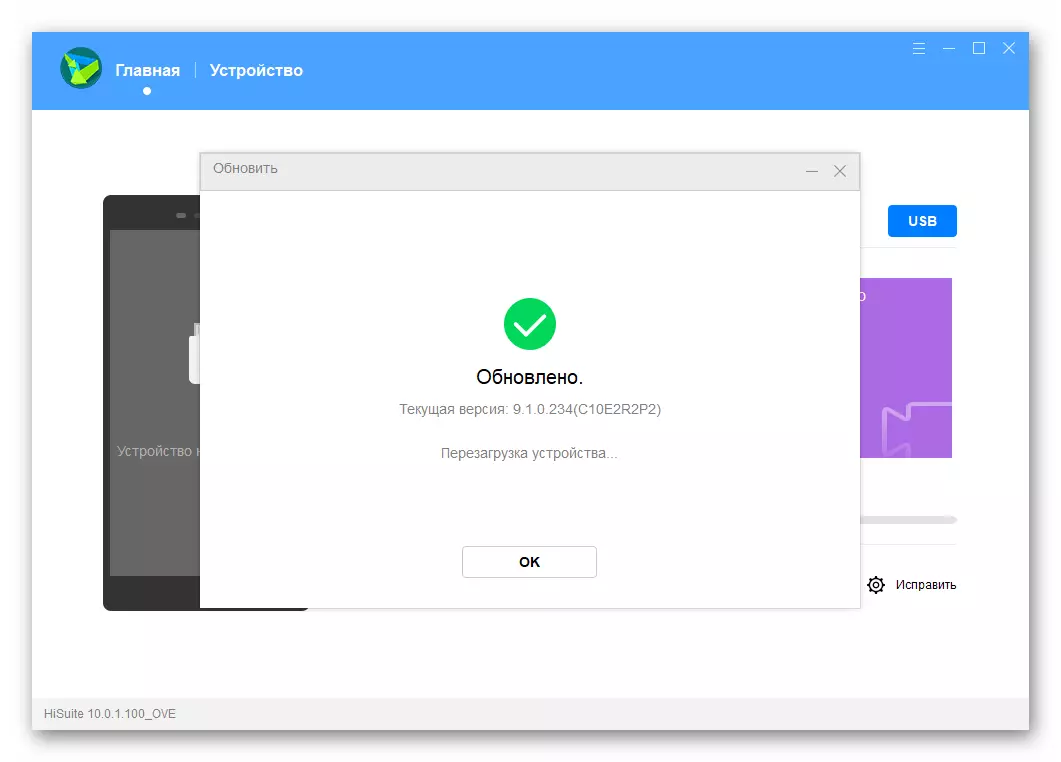
Ponovno instaliranje i spuštanje Emui verzije
Da biste ponovno instalirali čast 8a OS i istovremeno vraćajući verziju sustava na ranije, nego u ovom trenutku, koristite visoko kako slijedi:
- Slijedite točke 1-3 iz predloženih uputa, što podrazumijeva ugradnju ažuriranja telefonskog operativnog sustava.
- U prozoru s rezultatima provjere ažuriranja za softver sustava kliknite "Ostala verzija".
- Kliknite gumb "vraćanje".
- Potvrdite spremnost da uklonite podatke na pametnom telefonu klikom na "Nastavi" u prozoru upozorenja.
- Da biste pokrenuli postupak ponovnog instaliranja Emui, kliknite "Dopusti" u sljedećem zahtjevu.
- Zatim, bez ometanja rada programa, očekujte sljedeće operacije:
- Preuzmite firmware iz Huawei poslužitelja.
- Ponovno instaliranje softvera sustava po čast 8a.

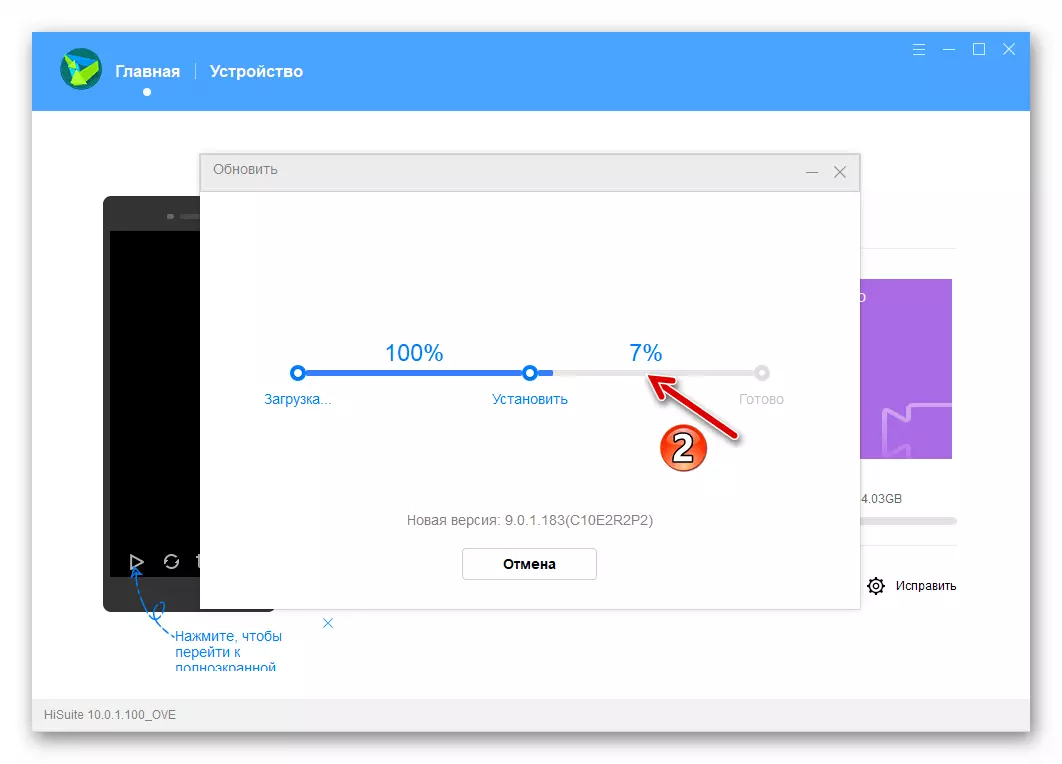
- Kao rezultat toga, Hisoite će pokazati prozor s obavijesti o uspješnom završetku operacije. Smartphone će se ponovno pokrenuti, automatski dovršava pokrenute postupke i pokreće instalaciju mobilnog OS-a.
- Izvedite osnovne parametre operacije EMIUI, nakon čega možete početi oporavljati podatke i rad uređaja.
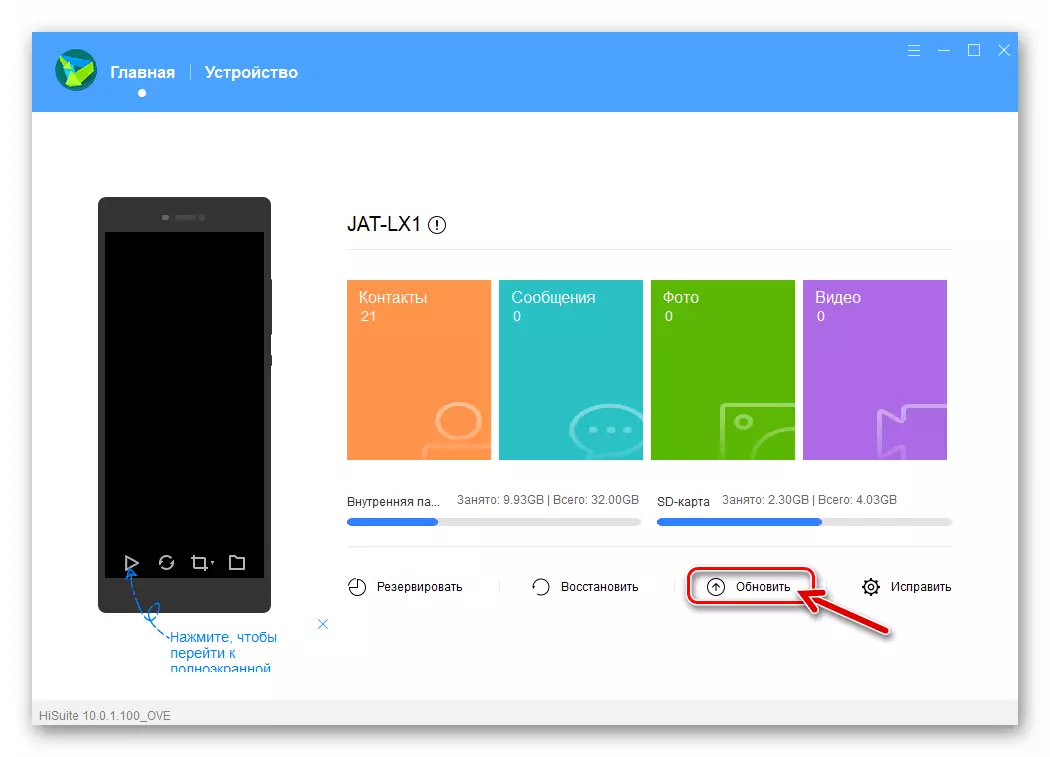
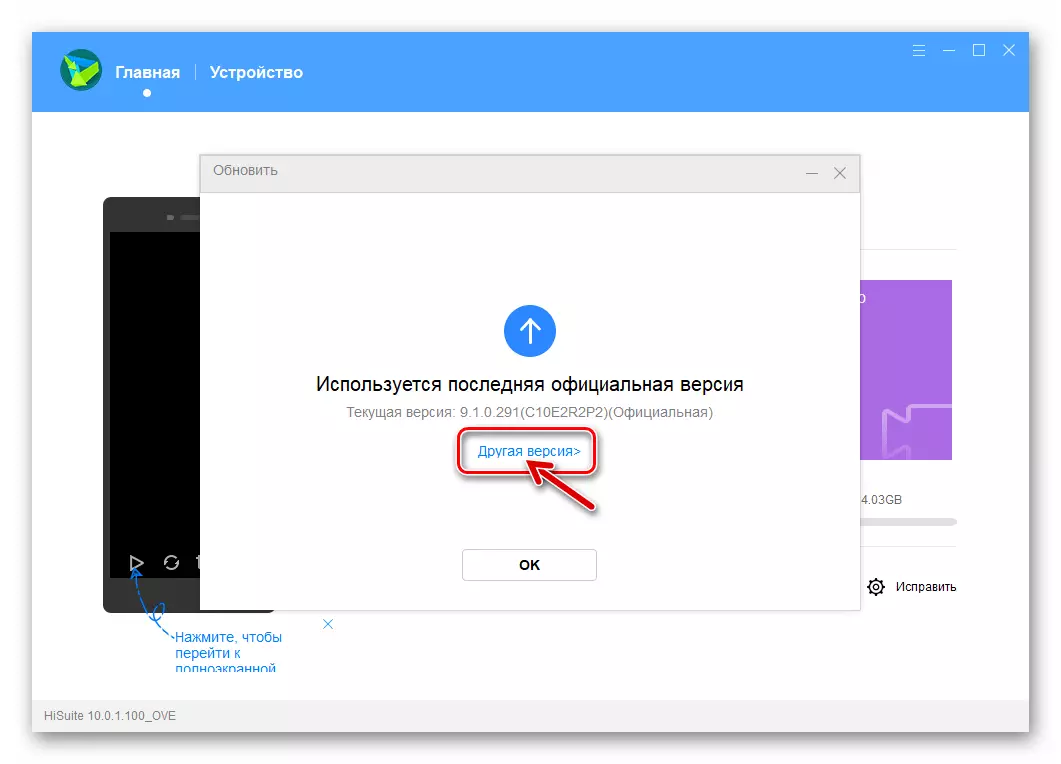

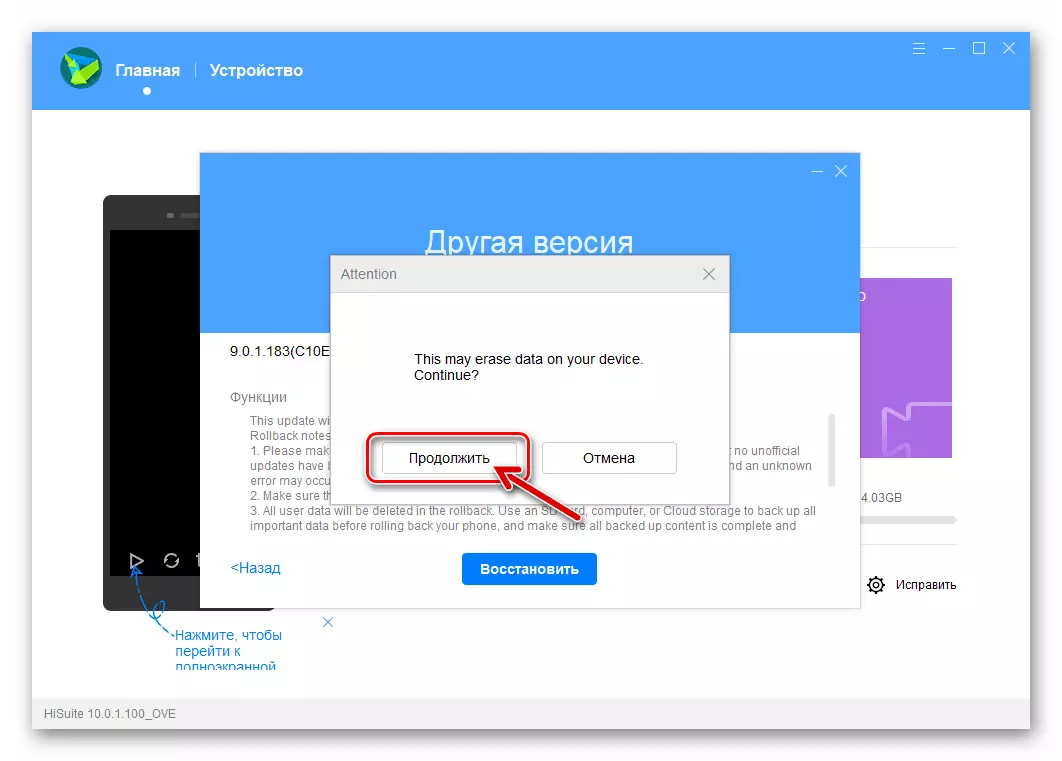

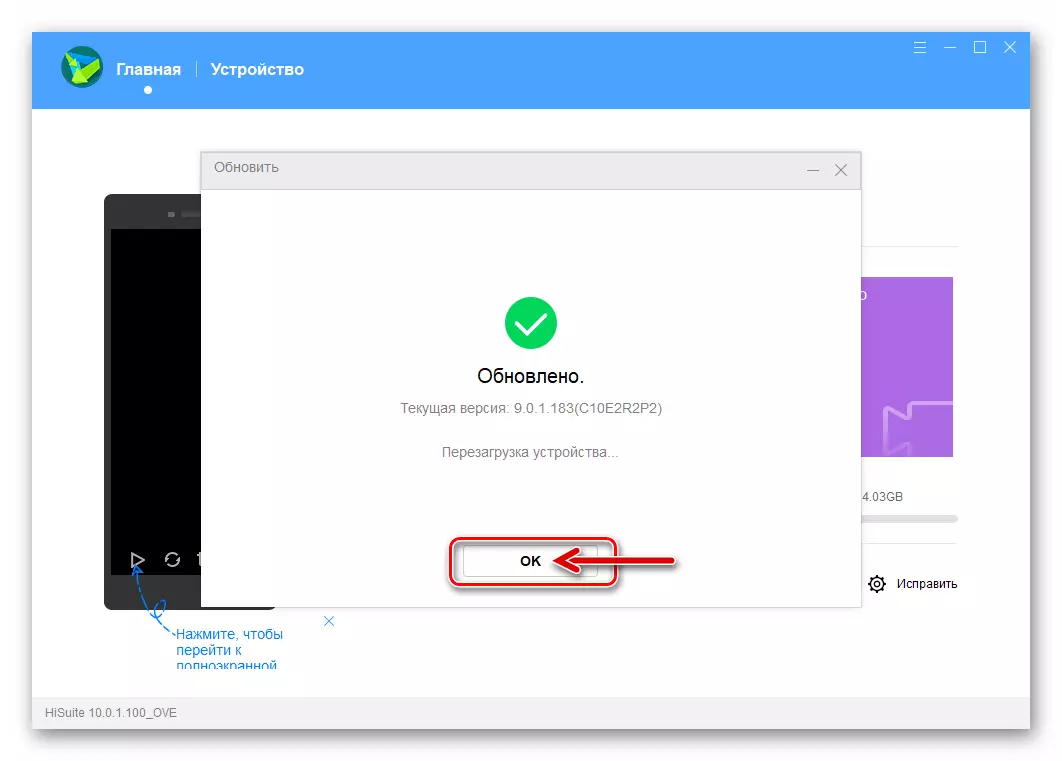
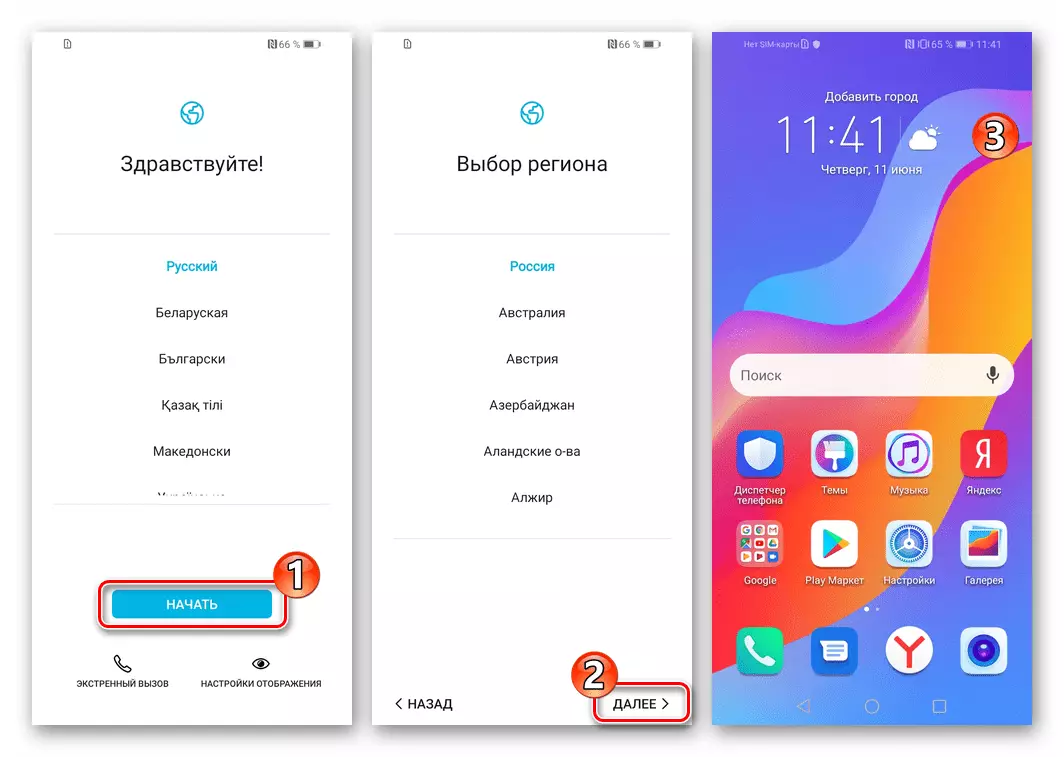
3: metoda erecovery
U situaciji u kojoj je izgubljena mogućnost pokretanja Emuija u čast 8a, zbog čega se nemoguće koristiti metode firmware opisane gore, funkcionalnost posebnog područja može se privući obnova performansi telefona na modernim Huawei uređajima - Especovery. , Nakon što je algoritam opisan u nastavku, lako je vratiti oštećene android komponente i / ili dobiti na uređaju posljednje od dostupnog montaže svog OS-a.
- Pomaknite čast 8a u način rada "ERECECOVERY". Za ovo:
- Na potpuno isključuju telefon, pritisnite gumb "Volume +". Držeći ga dolje, spojite se na mobilni uređaj spojen na računalo uključeno USB kabel (punjač za implementaciju zadatka nije prikladan!).
- Očekujte preuzimanje sučelja erecovery, a zatim zaustavite izlaganje "Volume +".

- Prvi dodirnite na popisu gumba početka okruženja oporavka dostupno na zaslonu - "Preuzmite najnoviju verziju i oporavak". Zatim kliknite "Preuzmi i oporavak".
- Pričekajte malo dok uređaj ne omogućuje Wi-Fi modulu, skenira dostupnost dostupnih mreža i prikazat će svoj popis na zaslonu. Povežite se s Wi-Fi usmjerivačem. Da biste to učinili, dodirnite naziv mreže koju generira usmjerivač i dostavite sustav lozinkom od njega.
- Dalje, ponovno instaliranje firmware časti 8a se obavlja automatski. Očekujte kraj preuzimanja paketa potrebnih datoteka, a zatim implementaciju - nemojte poduzimati nikakve radnje u procesu.
- Nakon završetka postupka započetog u okruženju oporavka, pametni telefon će početi u ponovnom i ažuriranom operativnom sustavu.


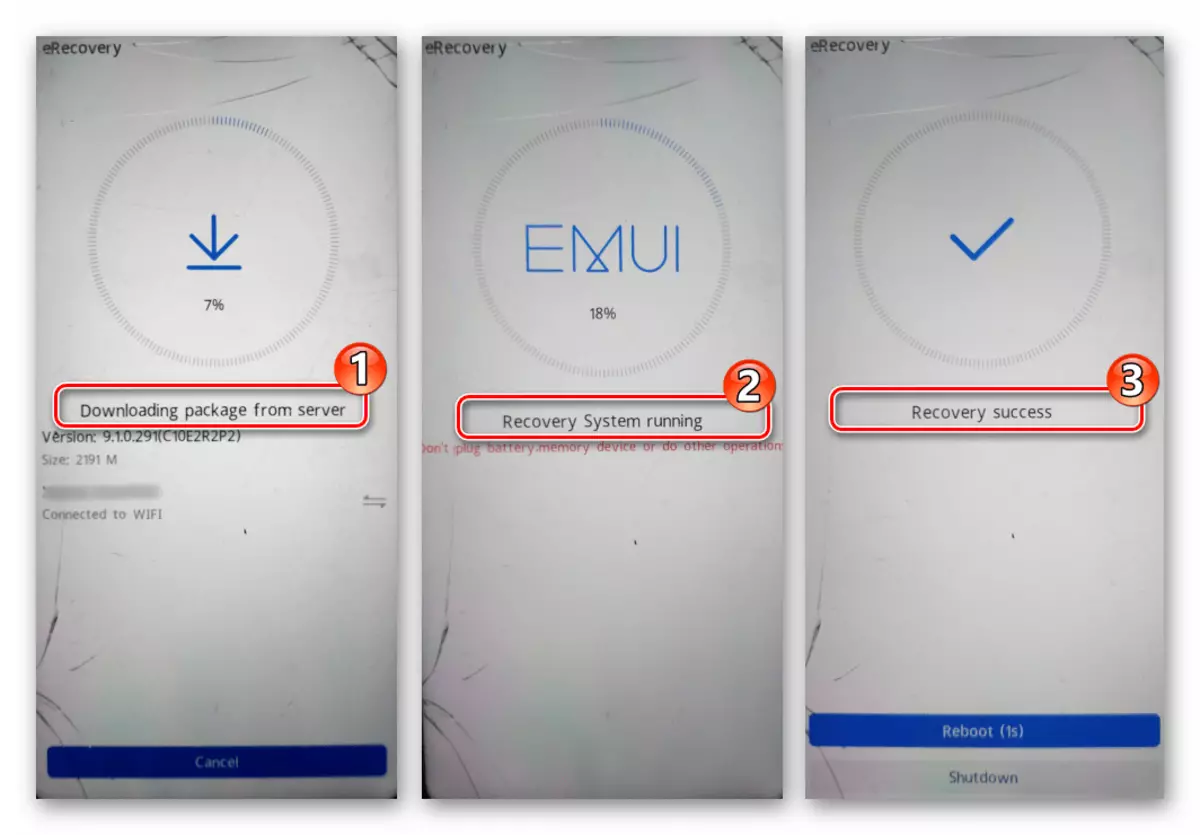
Metoda 4: "Tri gumba"
Druga metoda koju nas smatraju prisilnom trepćućom čašću 8a, kao prethodna, učinkovito se primjenjuje, uključujući na slučajeve modela, operativni sustav koji nije uspjelo (nije započeo). Za razliku od gore opisane metode instalacije / vraćanja EMUI putem ERECOVERY, slijedeće upute će zahtijevati samoupravljanje paket integriv u datoteke sustava uređaja iz mreže.
- Učitajte posebnu "uslugu" firmware čast 8a. Da biste modificirali JAT-LX1 kako bi to omogućio, uključujući i odlazak na jedan od sljedećih veza, - emui graditi na raspolaganju 9.0.1.136 (C461E2R1P8) (rano) i 9.1.0.256 (C10E2R3P1) (posljednji od metode dostupne za ugradnju u vrijeme stvaranja članka).
Preuzmite Smartphone firmware Honor 8a JAT-LX1 9.0.1.136 (C461E2R1P8)
Preuzmite Smartphone Firmware Honor 8a JAT-LX1 9.1.0.256 (C10E2R3P1)
- Pripremite mikrozmionsku karticu s firmware instaliranim na uređaju. Za ovo:
- Na bilo koji pristupačan način formatirajte memorijsku karticu u datotečni sustav FAT32.
Više: Sve metode oblikovanja memorijskih kartica
- Raspakirajte rezultirajući korak 1 ove arhive instrukcija u zasebnu mapu na računalu.
- Kopirajte mapu "Dload" iz paketa primljenog nakon unzipping s firmverom kataloga
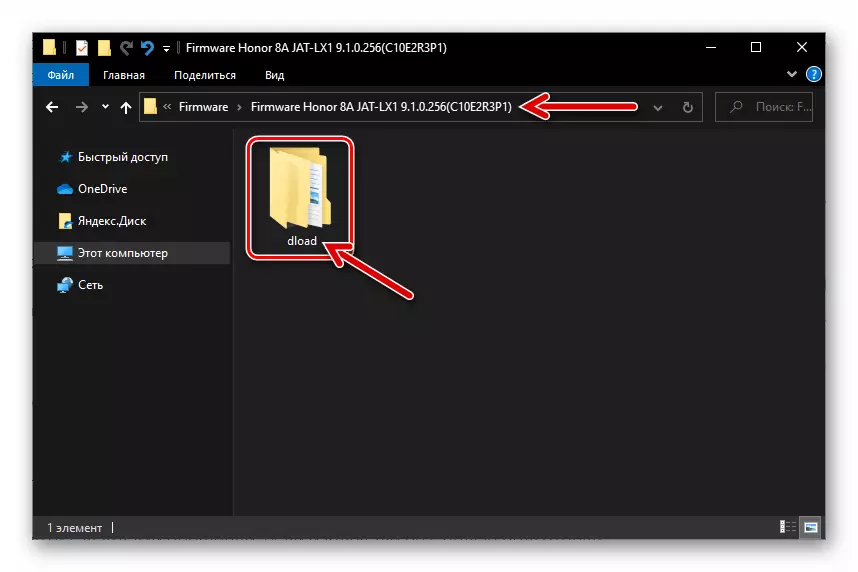
U korijenu formatiranog prijenosni pogon.
- Kao rezultat toga, sadržaj pripremljene memorijske kartice treba izgledati ovako:



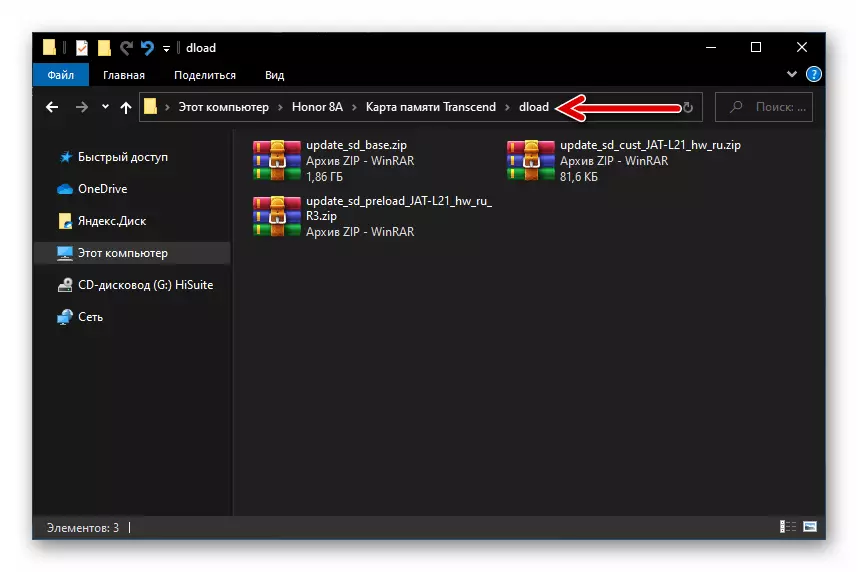
- Na bilo koji pristupačan način formatirajte memorijsku karticu u datotečni sustav FAT32.
- Isključite svoj smartphone i instalirajte memorijsku karticu s firmware datoteke, ako ste naučili pripremati.
- U isto vrijeme, pritisak po tri tipke hardverske na čast 8A stanovanja. Držite ih dok se ne „čast” boot logo na Pojavit će se zaslon, a zatim otpustite.
- Zatim intervencija u procesu EMUI instalacije ne treba od tebe - trčanje uređaja vraćanje okoliša će otkriti firmware datoteke, provjerite ih i instalira. Nemojte prekidati postupak s bilo koje radnje, očekujemo završetak gledajući postotak metar na zaslonu uređaja.
- Na kraju instalacije Android ljuske, smartphone će se automatski ponovno pokrenuti. Ste ostavili čekati kraj inicijalizacije softverskih komponenti instaliranih EMUI i izgled njegove dobrodošlice zaslona.
- Na to je čast 8A firmware je „tri tipke” po metodi. Odrediti osnovne parametre instaliranog ljuske sustava, ako je potrebno, vratiti podatke, ažuriranje EMUI jedan od gore opisanih metoda u ovom metodom.



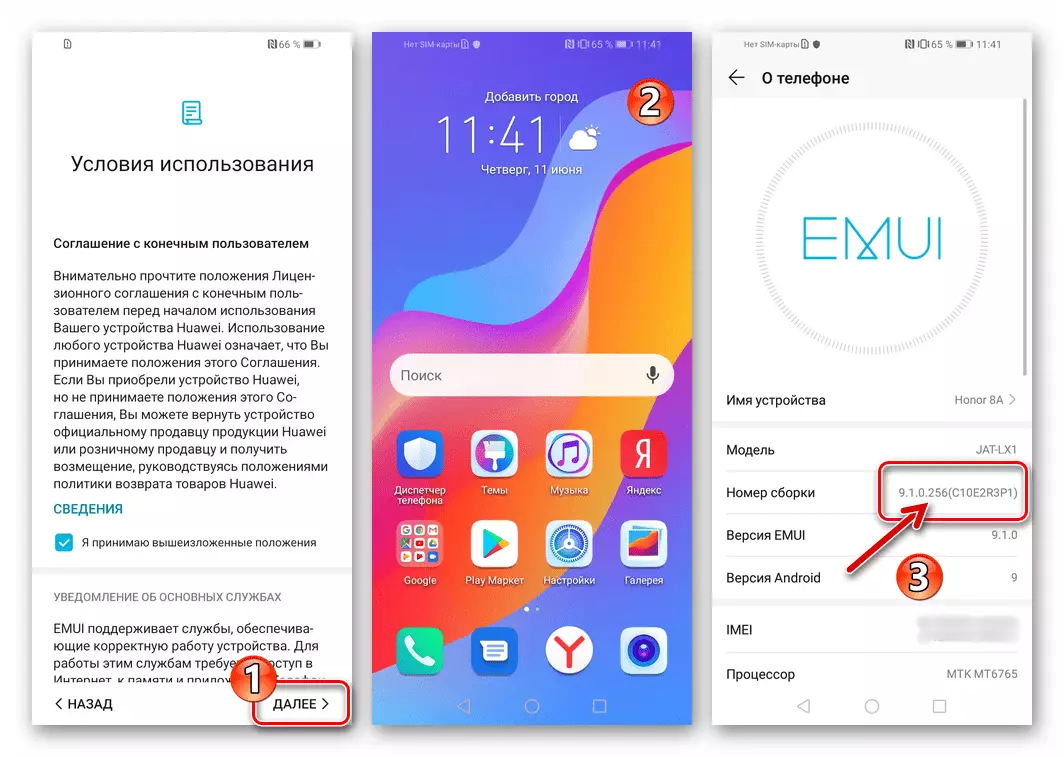
Postupak 5: "Deadlining"
Ako vaš Honor 8A, kao posljedica teških ozljeda svom programskom dijelu, prestao da podnesu znakove života, a ispostavilo se da su svi firmware predložene u članku u članku ne može se provesti ili nisu učinkoviti, oni će morati pribjegavaju najosnovniji i složene verzije radnog kapaciteta mobilnog OS-a. Algoritam „širi” od aparata koji se razmatra uključuje nekoliko faza.
Korak 1: Dobivanje potrebne softver i datoteke
Prije nego što počnete da vraćanje sustava za čast 8a, tako da je postupak tiha i nije se dugo vremena, pripremite računalo, skidanje i stavljanje sve što je potrebno na svom disku. Radi lakšeg snalaženja, SP Flash Alat Program priprema za rad s modelom, kao i datoteke integriranja u smartphone su pakirane u arhivu:
Preuzmite softver i softver za smartphone čast 8A Jat-LX1
- Preuzmite link je ponudio link iznad i raspakirajte ga u korijenu disk C:.
- Kao rezultat toga, mapa ove vrste treba ispostavilo (u daljnjem tekstu „radi”):
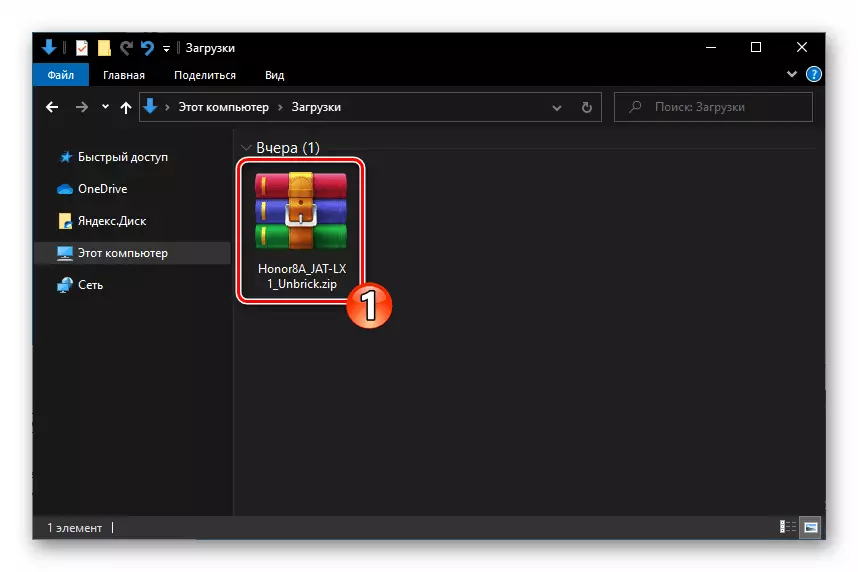
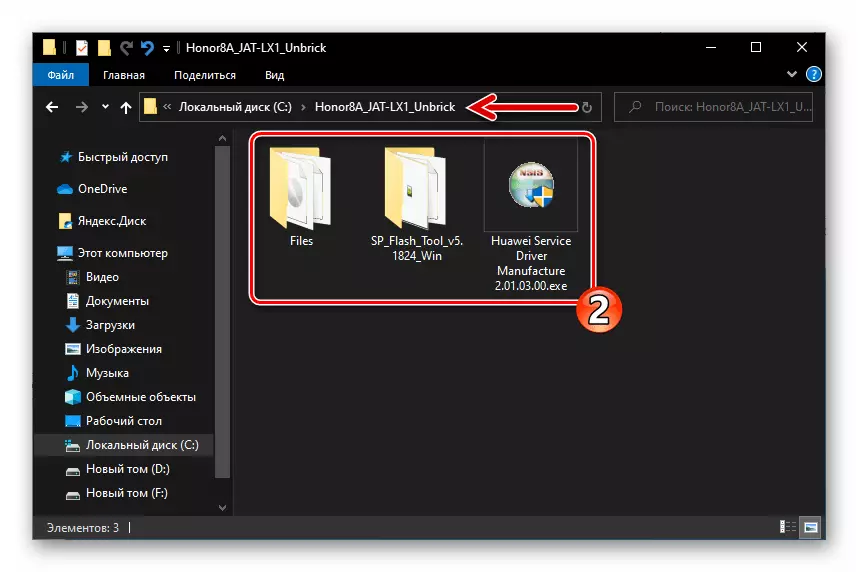
Korak 2: Instaliranje upravljačkih programa
Osigurati pristup Windows softver koji se koristi uz dijelova sustava za smartphone na poseban način rada potonje, specijalizirani vozači su obavezna.
Korak 3: Priprema smartphone, veza na PC
Da biste dobili sposobnost integriranja datoteka u neoperabilno programično čast 8a s računala, pametni telefon mora biti preveden u specijalizirani način rada. Ova se radnja može izvesti isključivo izlaganjem ispitne točke, koja se nalazi na matičnoj ploči uređaja, tako da će biti potrebno djelomično rastavljati.
Ispitajte tijek sljedećeg algoritma do kraja i nastavite do ispunjenja samo s potpunim povjerenjem u vlastite snage! Inače, za djelomično rastavljanje uređaja, potražite pomoć stručnjacima!
- Spojite mikro-USB kabel na priključak na računalu Smartphone za vraćanje. Otvorite upravitelj uređaja za Windows.
Opširnije: Otvorite upravitelj uređaja u sustavu Windows
- Uključite uređaj potpuno i pažljivo uklonite stražnji poklopac. Da biste ispravno izvršili rad, pogledajte rastavljanje videozapisa prema dolje prema sljedećoj vezi i ponovite manipulaciju prikazanu u njemu.
Potražite 8A Smartphone Raspoman Video

- Imati pristup matičnoj ploči uređaja, uz pomoć subwoofera (u idealnom slučaju pinceta, ali bilo koji metalni objekt je prikladan, na primjer, zakrivljeni papir) Spojite kontakt označen na sljedećoj fotografiji (1) s metalom Zaštita elektroničkih komponenti uređaja ("Zemlja").
- Ne zamagljuju test i tlo, povezivanje s pametnim telefonom konjugiranim s USB kabelskim računalom i pogledajte prozor Windows Device Manager. Ako su prethodne manipulacije završene ispravno i učinkovito, "du" u odjeljku "COM i LPT portove" za kratki prikaz novog uređaja - "Mediatek Preloader USB vcom".
- Nakon što je osiguran da je čast 8a prevedena u posebnu i definiran u gore navedenom Windows, odvojite ga s računala i prijeđite na sljedeći korak "pražnjenje".



Korak 4: Rad sa sp flash alat
- Otvorite datoteku i softver koji se nalazi u mapi Honora 8A Fasciterney mape "Sp_Flash_tool_v5.1824_Win". Pokrenite program firmvera otvaranjem datoteke Flash_tool.exe..
- Kliknite na gumb "Odaberi" desno od polja "Download-agent",

U prozoru koji se otvara, idite na imenik "Files" iz radne mape i dvaput kliknite naziv datoteke. Mtk_allinone_da.bin..
- Prijenos na program prilagođen za postupak oporavka pametnih memorijskih blokova (raspršivanje datoteke). Da biste to učinili, kliknite "Odaberi" s desne strane polje "Scatter-Loading File"
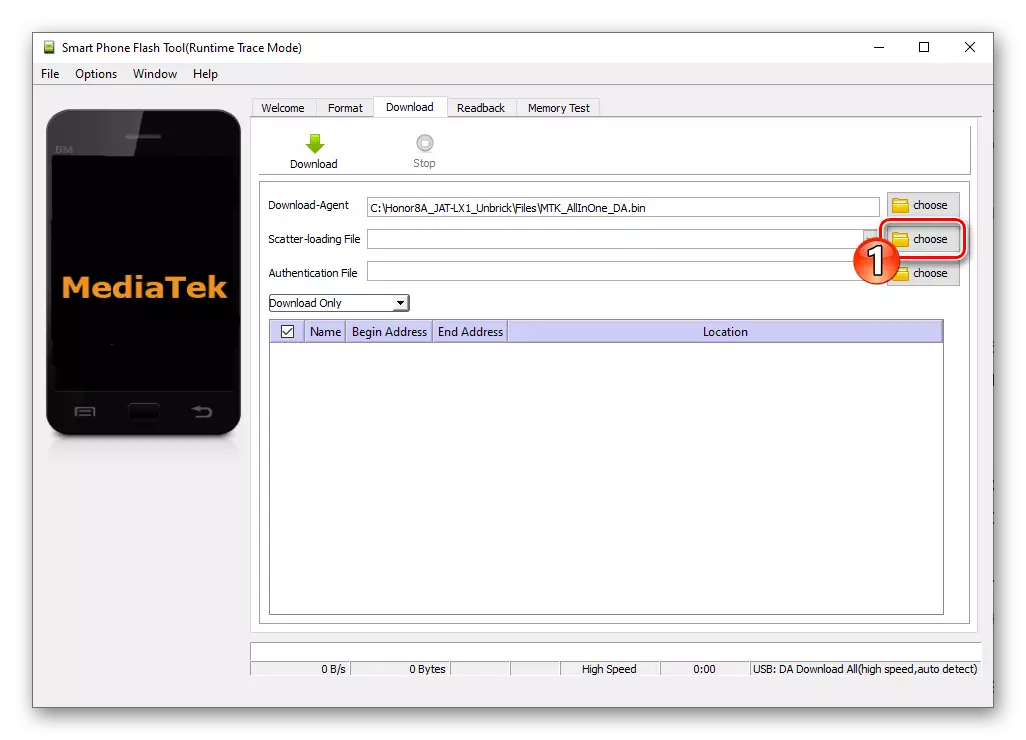
odaberite datoteku Android_scatter_jat-lx1.txt U mapi "datoteke".
- Dodaj u datoteku za provjeru autentičnosti - kliknite "Odaberi" blizu odgovarajućeg polja,
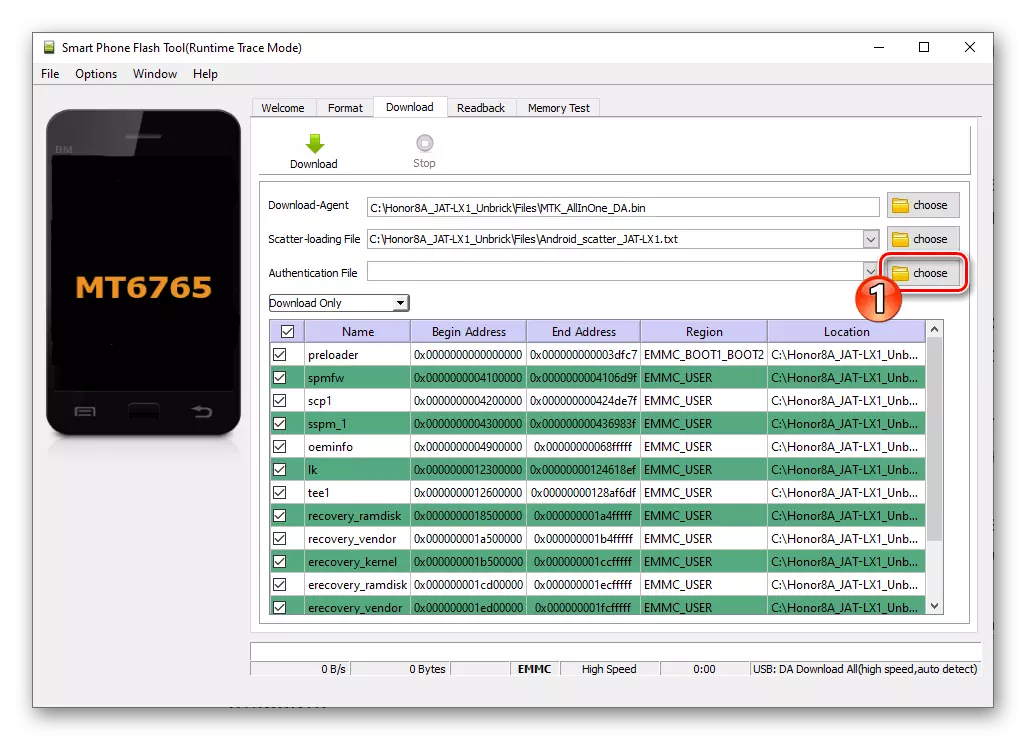
Otvorena datoteka auth_sv5.auth. Iz imenika "Files" u radnoj mapi.
- Kliknite na padajućeg popisa načina rada sp Flash alat firmware,

Odaberite "nadogradnju firmvera".
- Kliknite na gumb "Download" na vrhu prozora programa,
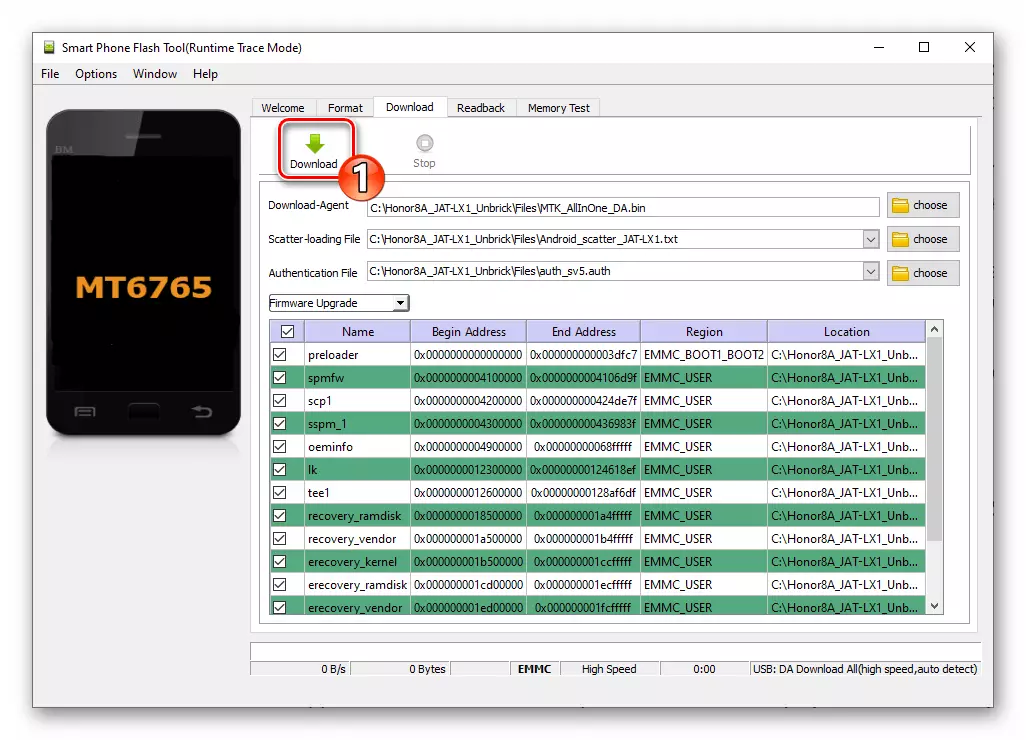
Što će ga prevesti u stanje pripravnosti za povezivanje mobilnog uređaja.
- Spajanjem testova na matičnoj ploči pametnog telefona i "Zemlje", kao što je gore opisano u ovom članku, spojite uređaj na računalo pomoću kabela.
- Čim firmware "vidi" telefon prevedeno na stazu, manipulacije za integraciju datoteka potrebnih za vraćanje radnog kapaciteta mobilnog uređaja započet će. Kada je statusna traka obojen crvenom bojom, može se ukloniti skakač s testpoint i "zemljište".
- Zatim gledajući punjenje statusne trake, očekujte sve dok bljesak ne briši sadržaj najvažnijih sistemskih područja memorije uređaja,
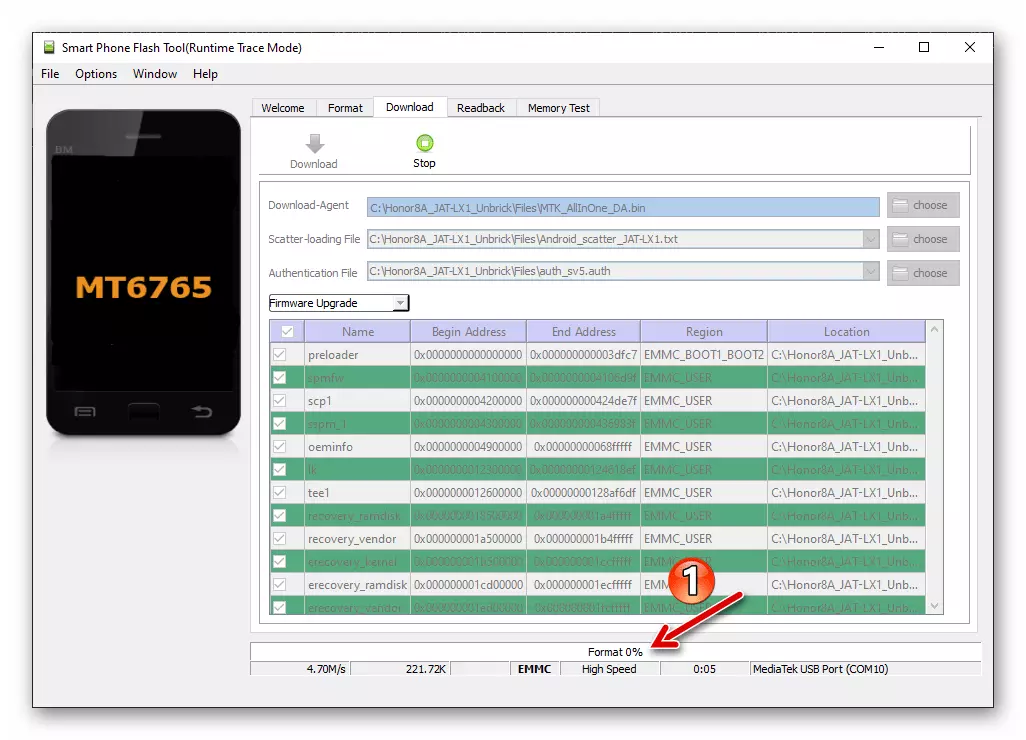
I zatim napišite podatke iz mape na računalu.
- U uspješnom završetku trenutne scene odziva časti 8A SP Flash alat će pokazati prozor "Download OK". U to je dovršena glavna faza oporavka sustava za pametnog telefona, odvojite ga s računala.
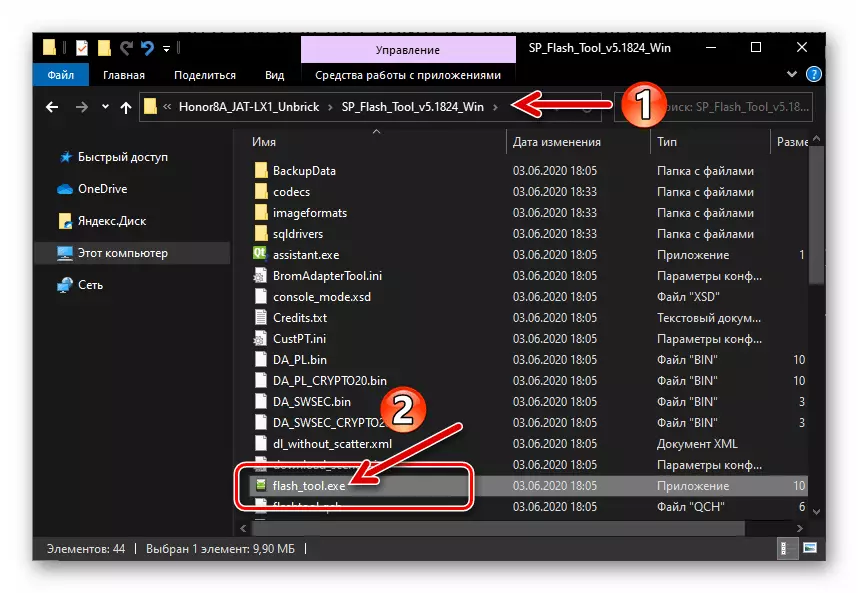
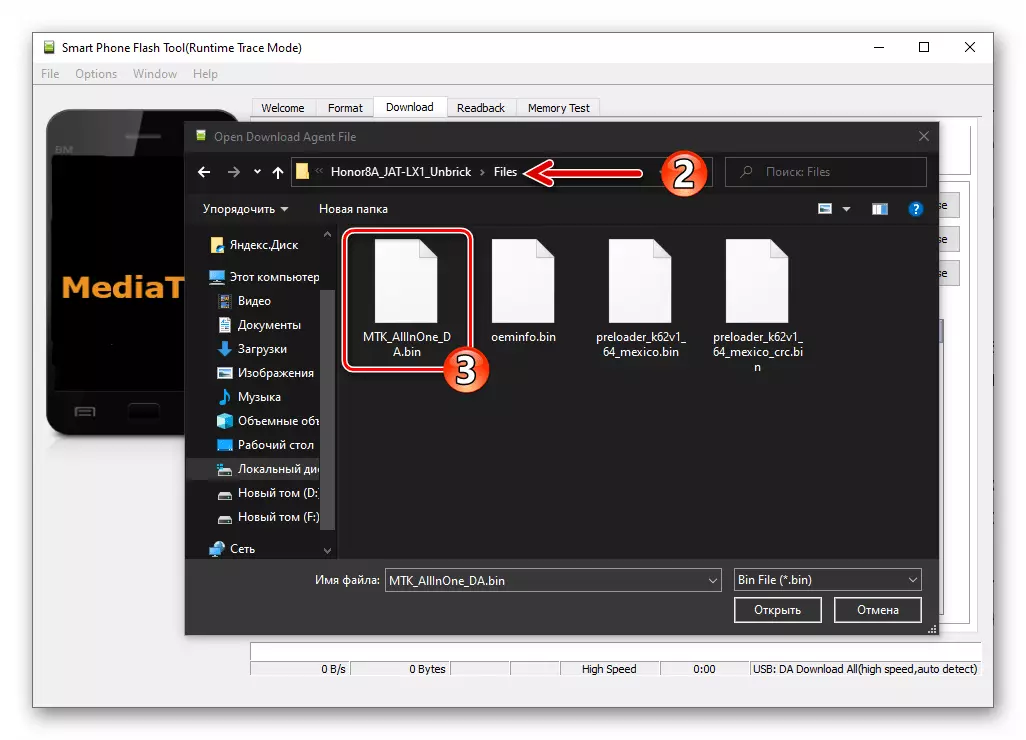




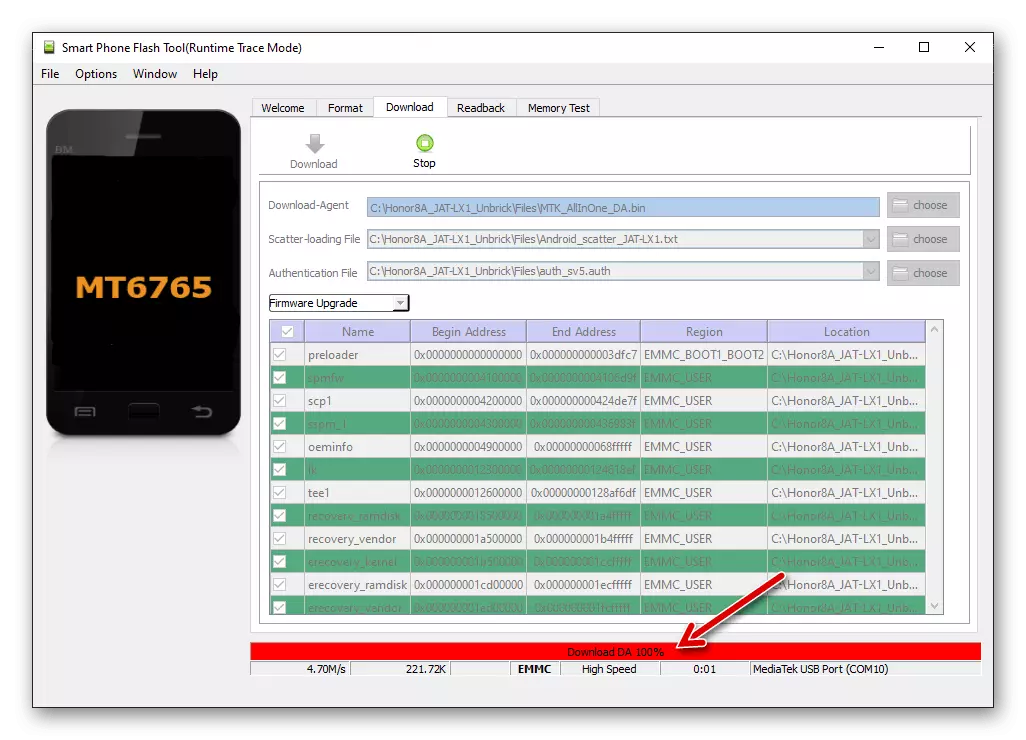

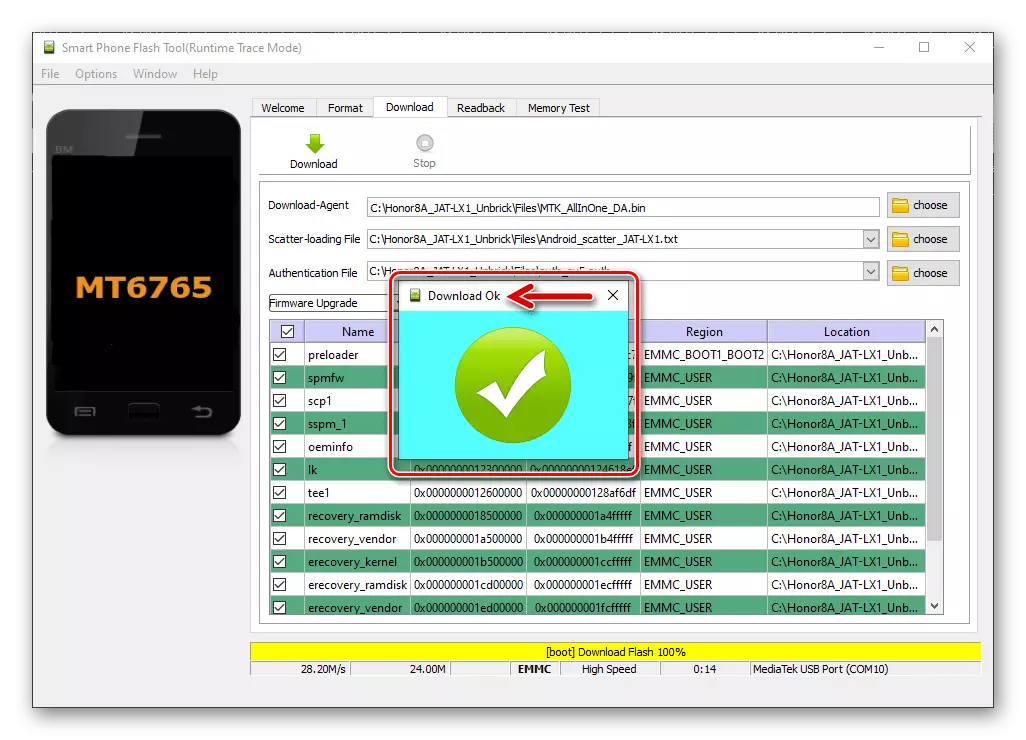
Korak 5: Instalirajte Emui
Nakon obavljanja prethodnog koraka postupka pražnjenja čast 8a, vraćate glavne komponente softvera sustava, uključujući i okruženje za oporavak, koji će sada postaviti mobilni OS koristeći metodu "tri gumba". Provedite instalaciju EMUI, u cijelosti slijedeći ručno "Metoda 4" iz ovog materijala, nakon čega će se razmotriti oporavak operativnog sustava pametnog telefona.
